Dell OptiPlex 5250 User Manual [in]
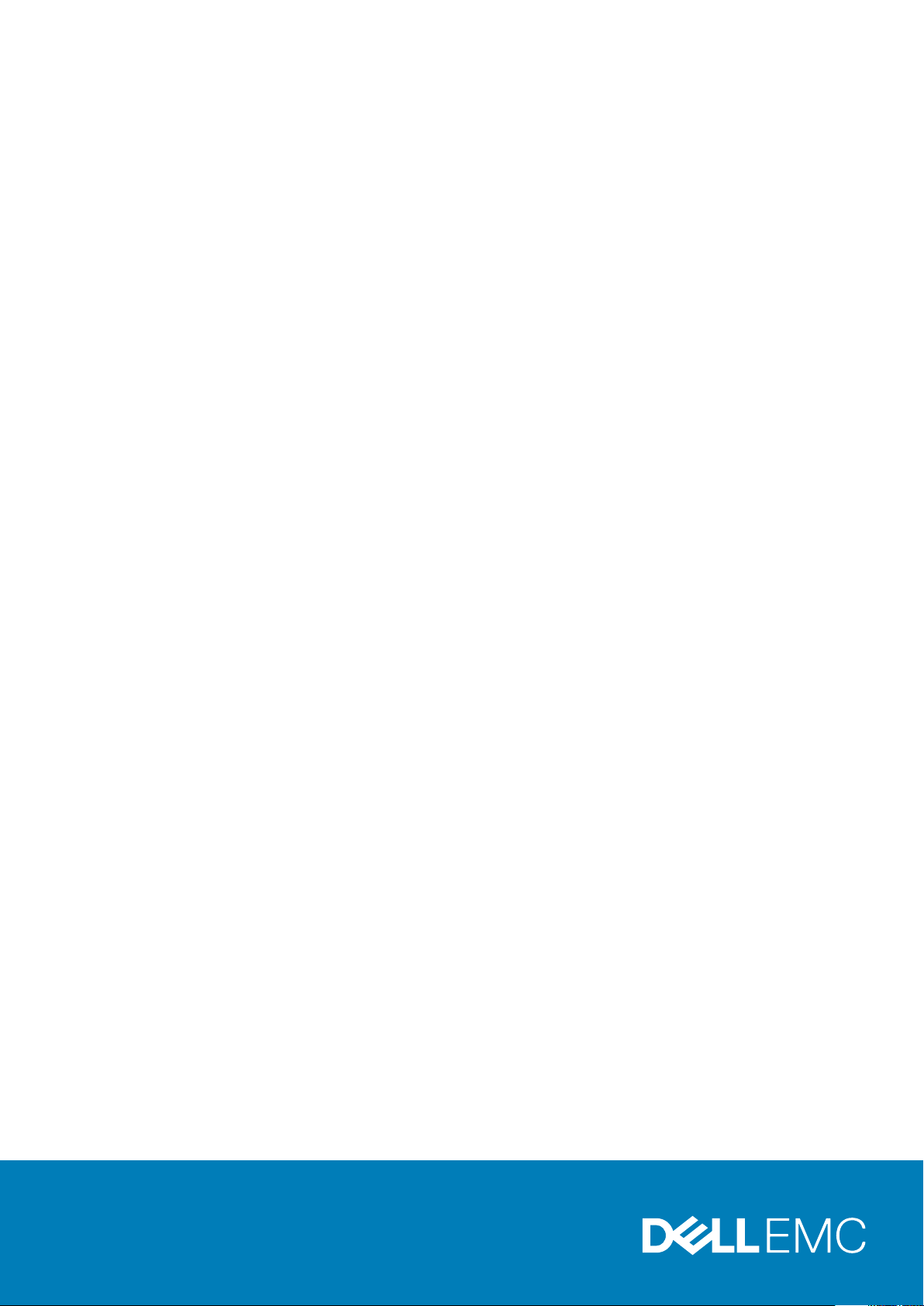
Dell OptiPlex 5250 All-In-One
Manual untuk Pemilik
Model Resmi: W14B
Tipe Resmi: W14B002
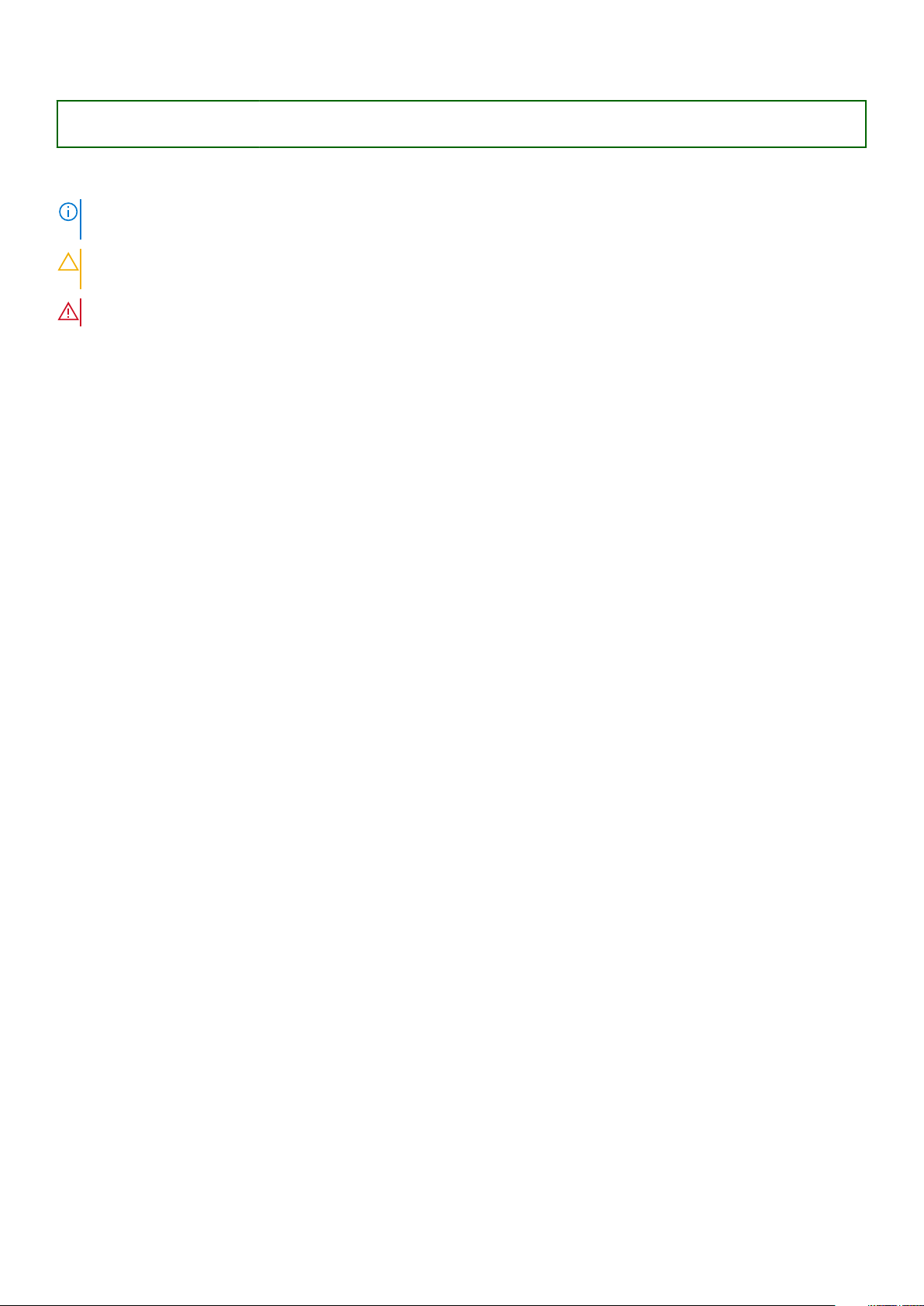
Identifier GUID-5B8DE7B7-879F-45A4-88E0-732155904029
Version 13
Status Translation Validated
Catatan, perhatian, dan peringatan
CATATAN: Sebuah CATATAN menandakan informasi penting yang membantu Anda untuk menggunakan yang terbaik
dari produk Anda.
PERHATIAN: PERHATIAN menunjukkan kemungkinan terjadinya kerusakan pada perangkat keras atau hilangnya data,
dan memberi tahu Anda mengenai cara menghindari masalah tersebut.
PERINGATAN: PERINGATAN menunjukkan potensi kerusakan harta benda, cedera pribadi, atau kematian
© 2017 2020 Dell Inc. atau anak-anak perusahaannya. Seluruh hak cipta dilindungi oleh undang-undang. Dell, EMC, dan merek
dagang lainnya adalah merek dagang dari Dell Inc. atau anak-anak perusahaannya. Merek dagang lain dapat merupakan merek dagang dari
pemiliknya masing-masing.
May 2020
Rev. A04
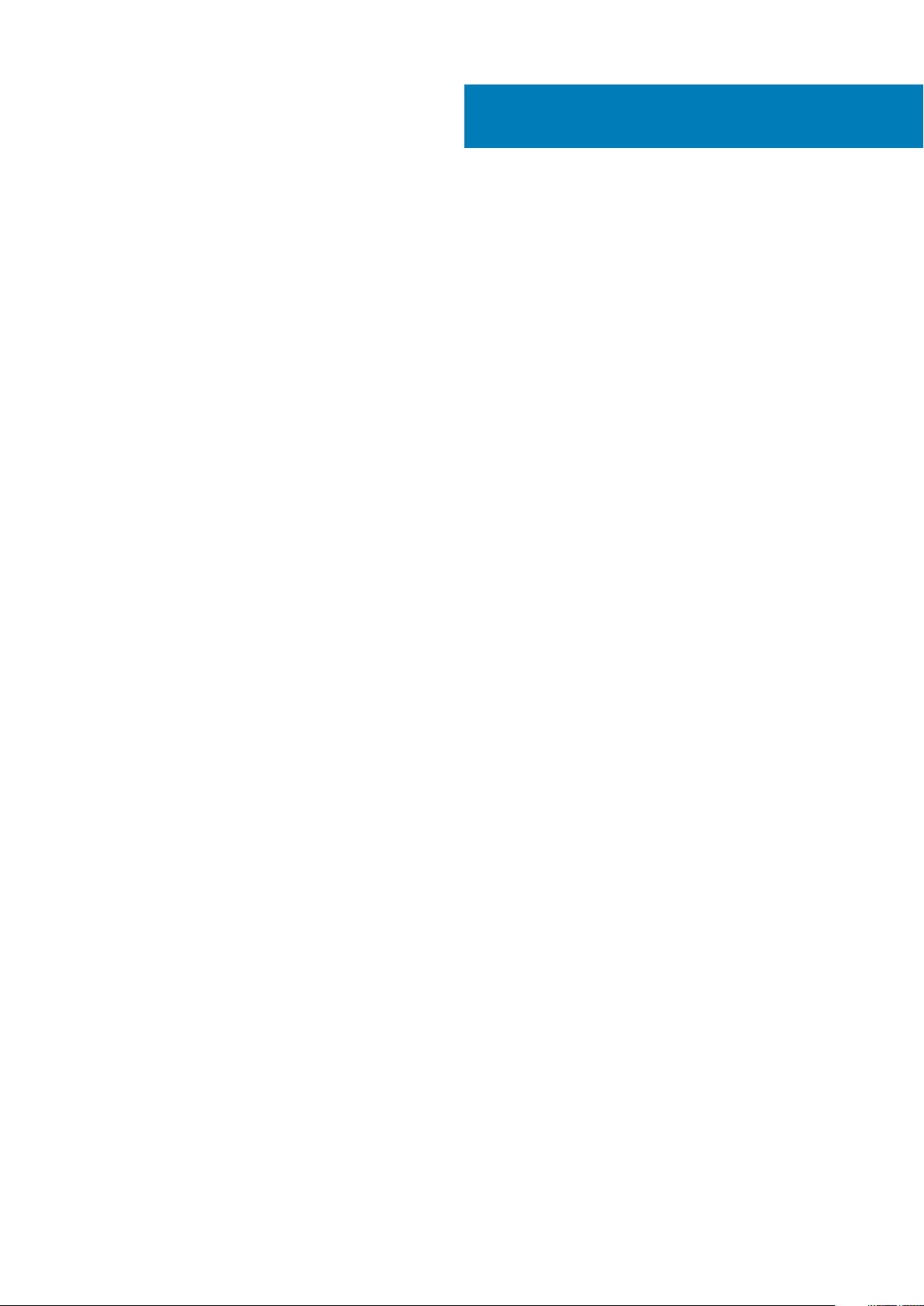
Daftar Isi
1 Mengerjakan komputer Anda..........................................................................................................7
Sebelum mengerjakan bagian dalam komputer..................................................................................................................7
Petunjuk keselamatan............................................................................................................................................................7
Alat bantu yang direkomendasikan......................................................................................................................................8
Mematikan komputer............................................................................................................................................................ 8
Mematikan komputer Anda — Windows 7.................................................................................................................. 8
Mematikan komputer Anda — Windows 10.................................................................................................................8
Setelah mengerjakan bagian dalam komputer................................................................................................................... 9
Informasi Penting...................................................................................................................................................................9
2 Melepaskan dan memasang komponen..........................................................................................10
Penyangga............................................................................................................................................................................ 10
Melepaskan dudukan..................................................................................................................................................... 10
Memasang tiang dudukan............................................................................................................................................. 12
Penutup kabel....................................................................................................................................................................... 12
Melepaskan penutup kabel............................................................................................................................................12
Memasang penutup kabel............................................................................................................................................. 13
Penutup belakang.................................................................................................................................................................13
Melepaskan penutup belakang..................................................................................................................................... 13
Memasang penutup belakang.......................................................................................................................................15
Penutup speaker.................................................................................................................................................................. 15
Melepaskan penutup speaker....................................................................................................................................... 15
Memasang penutup speaker.........................................................................................................................................16
Hard Disk............................................................................................................................................................................... 16
Melepaskan unit hard disk.............................................................................................................................................16
Memasang unit hard disk...............................................................................................................................................17
Drive optik............................................................................................................................................................................. 18
Melepaskan unit drive optik.......................................................................................................................................... 18
Memasang unit drive optik............................................................................................................................................19
Pelindung board sistem....................................................................................................................................................... 19
Melepaskan pelindung board sistem............................................................................................................................ 19
Memasang pelindung board sistem.............................................................................................................................20
Modul memori...................................................................................................................................................................... 20
Melepaskan modul memori...........................................................................................................................................20
Memasang modul memori............................................................................................................................................. 21
Solid State Drive — opsional..............................................................................................................................................21
Melepaskan kartu SSD...................................................................................................................................................21
Memasang kartu SSD................................................................................................................................................... 22
Baterai sel berbentuk koin.................................................................................................................................................. 23
Melepaskan baterai sel berbentuk koin.......................................................................................................................23
Memasang baterai sel berbentuk koin........................................................................................................................ 23
Kartu WLAN......................................................................................................................................................................... 24
Melepaskan kartu WLAN.............................................................................................................................................. 24
Memasang kartu WLAN................................................................................................................................................24
Daftar Isi 3
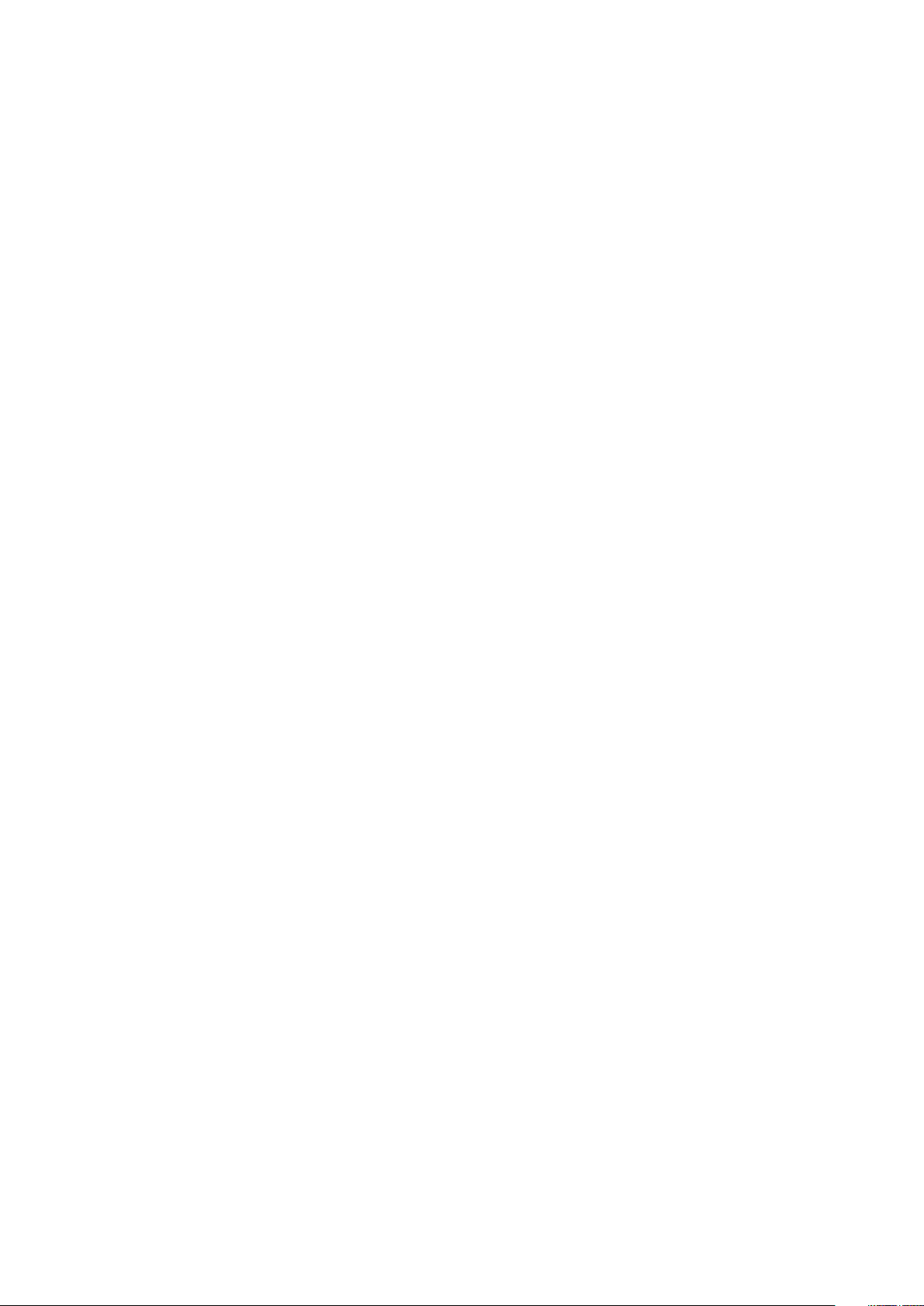
Unit pendingin...................................................................................................................................................................... 25
Melepaskan unit pendingin........................................................................................................................................... 25
Memasang unit pendingin.............................................................................................................................................25
Speaker.................................................................................................................................................................................26
Melepaskan modul speaker.......................................................................................................................................... 26
Memasang modul speaker............................................................................................................................................ 27
Panel display......................................................................................................................................................................... 27
Melepaskan panel display..............................................................................................................................................27
Memasang panel display............................................................................................................................................... 29
Kerangka sasis..................................................................................................................................................................... 29
Melepaskan kerangka sasis.......................................................................................................................................... 29
Memasang kerangka sasis.............................................................................................................................................31
Unit catu daya......................................................................................................................................................................32
Melepaskan Unit Catu Daya - PSU............................................................................................................................. 32
Memasang Unit Catu Daya - PSU...............................................................................................................................34
bracket dudukan VESA.......................................................................................................................................................34
Melepaskan bracket dudukan VESA........................................................................................................................... 34
Memasang bracket dudukan VESA.............................................................................................................................35
Board konverter...................................................................................................................................................................35
Melepaskan board konverter....................................................................................................................................... 35
Memasang board konverter......................................................................................................................................... 36
Kipas Sistem......................................................................................................................................................................... 37
Melepaskan kipas sistem...............................................................................................................................................37
Memasang kipas sistem................................................................................................................................................38
Sakelar intrusi.......................................................................................................................................................................38
Melepaskan sakelar intrusi............................................................................................................................................38
Memasang sakelar intrusi............................................................................................................................................. 39
Board tombol Daya dan On-Screen Display.....................................................................................................................40
Melepaskan board tombol daya dan On-Screen Display- OSD............................................................................... 40
Memasang board tombol daya dan OSD....................................................................................................................40
Prosesor................................................................................................................................................................................ 41
Melepaskan Prosesor.....................................................................................................................................................41
Memasang prosesor......................................................................................................................................................42
Board sistem........................................................................................................................................................................ 42
Melepaskan board sistem............................................................................................................................................. 42
Memasang board sistem...............................................................................................................................................45
Tata letak board sistem.................................................................................................................................................46
3 Modul Memori M.2 Intel Optane 16 GB..........................................................................................47
Ikhtisar...................................................................................................................................................................................47
Persyaratan Driver Modul Memori Intel®OptaneTM....................................................................................................... 47
Memasang Modul Memori M.2 Intel Optane 16 GB........................................................................................................47
Spesifikasi produk................................................................................................................................................................49
Kondisi Lingkungan..............................................................................................................................................................50
Pemecahan Masalah...........................................................................................................................................................50
4 Teknologi dan komponen.............................................................................................................52
Opsi penyimpanan............................................................................................................................................................... 52
Mengidentifikasi hard disk dalam Windows 10...........................................................................................................53
4
Daftar Isi

Memasuki pengaturan BIOS.........................................................................................................................................53
Konfigurasi memori..............................................................................................................................................................53
Memverifikasi memori sistem di dalam Windows 10 dan Windows 7 .....................................................................53
DDR4.....................................................................................................................................................................................54
5 System setup (Pengaturan sistem)..............................................................................................56
Boot Sequence (Urutan Boot).......................................................................................................................................... 56
Tombol navigasi................................................................................................................................................................... 57
Opsi System setup (Pengaturan sistem)......................................................................................................................... 57
Opsi System setup (Pengaturan sistem)......................................................................................................................... 57
Opsi layar umum.............................................................................................................................................................57
Opsi layar konfigurasi sistem........................................................................................................................................58
Opsi layar Security (Keamanan).................................................................................................................................. 59
Opsi layar Secure boot (Boot aman)........................................................................................................................... 61
Opsi Ekstensi Pelindung Perangkat Lunak Intel.........................................................................................................62
Opsi layar Performance (Kinerja)................................................................................................................................ 62
Opsi layar Power management (Pengelolaan daya)................................................................................................. 63
Opsi layar perilaku POST.............................................................................................................................................. 64
Opsi layar Virtualization support (Dukungan virtualisasi)......................................................................................... 64
Opsi layar Maintenance (Pemeliharaan).....................................................................................................................64
Opsi layar System Log (Log Sistem).......................................................................................................................... 65
Memperbarui BIOS..............................................................................................................................................................65
Memperbarui BIOS sistem anda menggunakan USB flash drive...................................................................................66
Kata sandi sistem dan pengaturan.................................................................................................................................... 67
Menetapkan kata sandi sistem dan kata sandi pengaturan......................................................................................67
Menghapus atau mengganti kata sandi sistem dan/atau kata sandi pengaturan saat ini....................................68
6 Menyelesaikan masalah komputer Anda........................................................................................69
Diagnostik ePSA — Enhanced Pre-Boot System Assessment.....................................................................................69
Menjalankan diagnostik ePSA...................................................................................................................................... 69
Diagnostik............................................................................................................................................................................. 70
Catu daya-uji diri terpasang BIST...................................................................................................................................... 70
Catu daya.............................................................................................................................................................................. 71
Uji Diri LCD Terpasang - BIST.............................................................................................................................................71
7 Spesifikasi Teknis....................................................................................................................... 74
Prosesor................................................................................................................................................................................74
Spesifikasi memori............................................................................................................................................................... 75
Spesifikasi video...................................................................................................................................................................75
Spesifikasi audio...................................................................................................................................................................75
Spesifikasi komunikasi......................................................................................................................................................... 76
Spesifikasi kartu................................................................................................................................................................... 76
Spesifikasi display................................................................................................................................................................ 76
Spesifikasi drive....................................................................................................................................................................76
Spesifikasi port dan konektor............................................................................................................................................. 77
Spesifikasi daya.................................................................................................................................................................... 77
Spesifikasi kamera - opsional..............................................................................................................................................77
Spesifikasi tiang dudukan....................................................................................................................................................78
Spesifikasi fisik..................................................................................................................................................................... 78
Daftar Isi
5
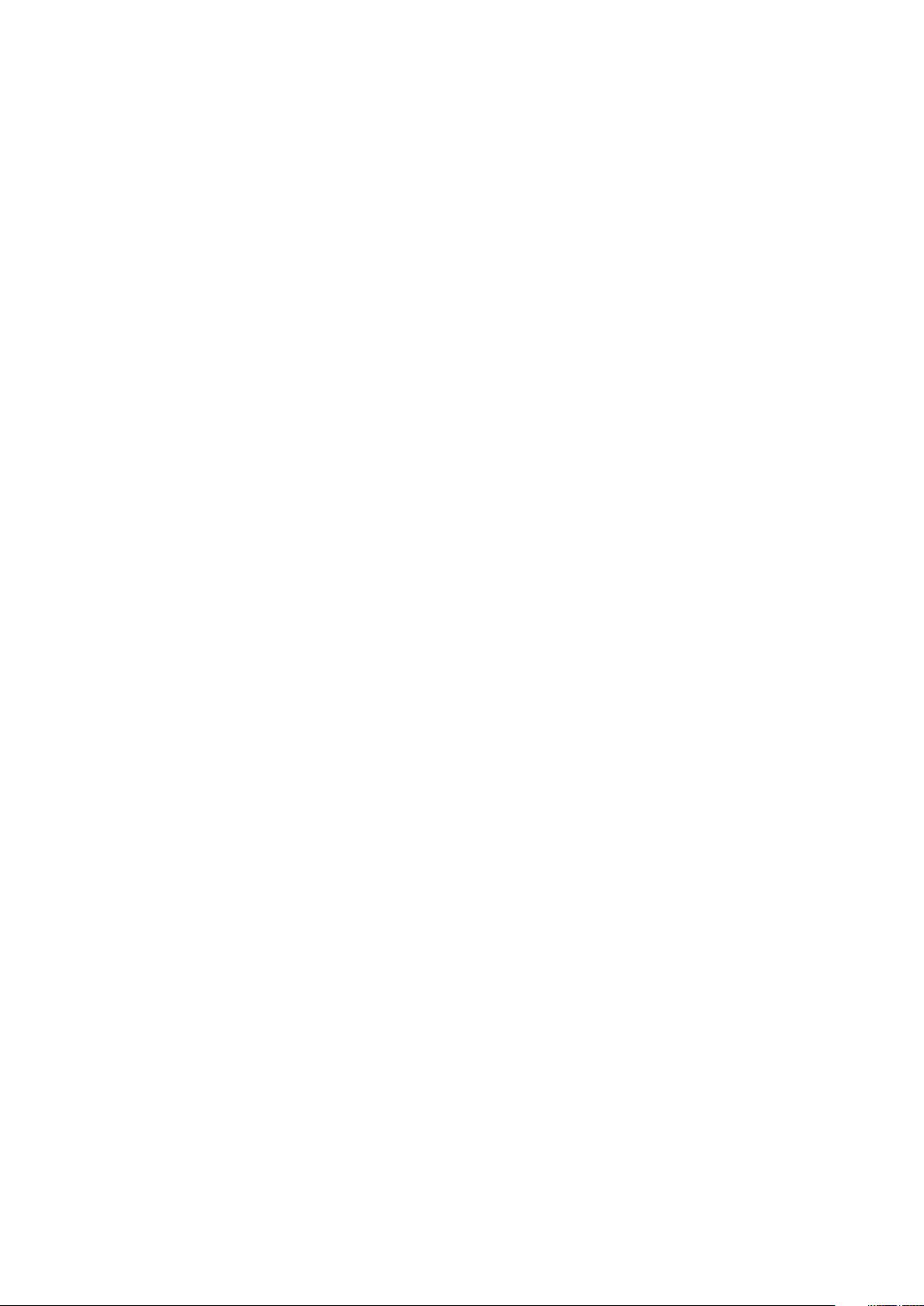
Spesifikasi lingkungan..........................................................................................................................................................78
8 Menghubungi Dell...................................................................................................................... 80
6 Daftar Isi
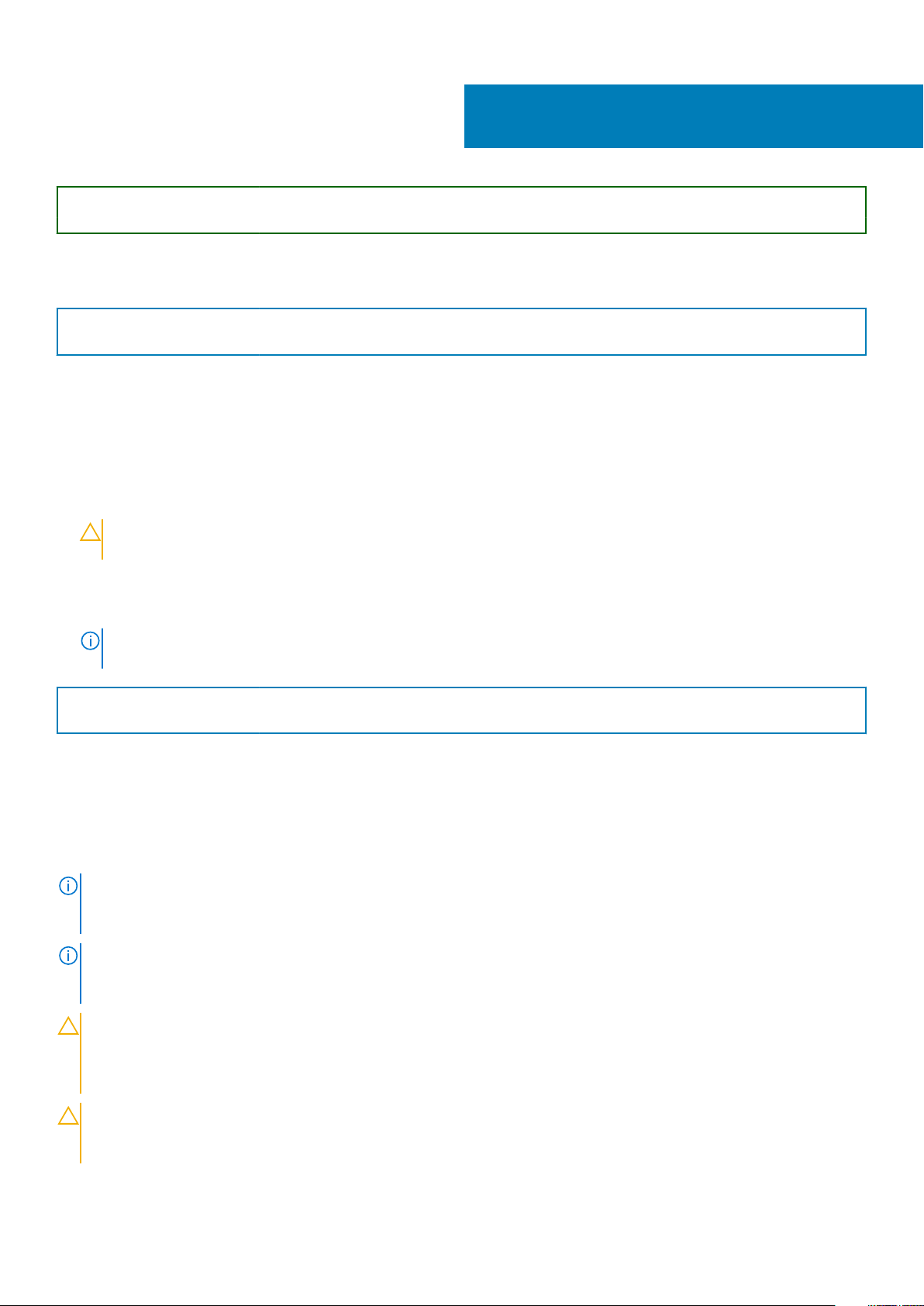
Identifier GUID-9CCD6D90-C1D1-427F-9E77-D4F83F3AD2B6
Version 3
Status Translation Validated
Mengerjakan komputer Anda
Identifier GUID-CEF5001C-74CA-41CA-8C75-25E2A80E8909
Version 17
Status Translation approved
Sebelum mengerjakan bagian dalam komputer
Untuk mencegah kerusakan pada komputer, lakukan langkah-langkah berikut sebelum Anda mulai mengerjakan bagian dalam komputer.
1. Pastikan bahwa Anda mengikuti Instruksi keselamatan.
2. Pastikan permukaan tempat Anda bekerja telah bersih dan rata agar penutup komputer tidak tergores.
3. Pastikan Anda mengikuti Mematikan komputer Anda.
4. Lepaskan semua kabel jaringan dari komputer.
PERHATIAN: Untuk melepas kabel jaringan, lepaskan kabel dari komputer terlebih dahulu, lalu lepaskan kabel dari
perangkat jaringan.
5. Lepaskan komputer dan semua perangkat yang terpasang dari stopkontak.
6. Tekan dan tahan tombol daya saat koneksi komputer dicabut untuk menghubungkan board sistem ke ground.
7. Lepaskan penutup.
CATATAN
dicat secara bersamaan dengan memegang konektor pada bagian belakang komputer secara berkala.
: Untuk menghindari sengatan listrik, gunakan gelang antistatis atau pegang permukaan logam yang tidak
1
Identifier GUID-9821EDD0-9810-4752-8B3C-AF89B67C2DB0
Version 5
Status Translation approved
Petunjuk keselamatan
Gunakan panduan keselamatan berikut untuk melindungi komputer dari kemungkinan kerusakan dan memastikan keselamatan diri Anda.
Kecuali disebutkan lain, setiap prosedur yang terdapat dalam dokumen ini mengasumsikan bahwa kondisi berikut telah dilakukan:
• Anda telah membaca informasi keselamatan yang dikirimkan bersama komputer Anda.
• Komponen dapat diganti atau, jika dibeli secara terpisah, dipasang dengan menjalankan prosedur pelepasan dalam urutan terbalik.
CATATAN
mengerjakan bagian dalam komputer, pasang kembali semua penutup, panel, dan sekrup sebelum menyambungkan ke
sumber daya.
CATATAN: Sebelum mengerjakan bagian dalam komputer, bacalah informasi keselamatan yang dikirimkan bersama
komputer Anda. Untuk informasi tambahan tentang praktik keselamatan terbaik, kunjungi Situs Kesesuaian Peraturan di
www.Dell.com/regulatory_compliance
PERHATIAN: Banyak perbaikan yang hanya dapat dilakukan oleh teknisi servis bersertifikat. Anda harus menjalankan
penelusuran kesalahan saja dan perbaikan sederhana seperti yang diperbolehkan dalam dokumentasi produk Anda, atau
yang disarankan secara online atau layanan telepon dan oleh tim dukungan. Kerusakan akibat servis yang tidak diizinkan
oleh Dell tidak tercakup dalam jaminan. Bacalah dan ikuti instruksi keamanan yang disertakan bersama produk.
PERHATIAN: Untuk menghindari sengatan listrik, bumikan diri Anda dengan menggunakan gelang antistatis atau dengan
secara berkala menyentuh permukaan logam yang tidak dicat pada saat yang sama ketika menyentuh konektor pada
bagian belakang komputer.
: Lepaskan semua sumber daya sebelum membuka penutup komputer atau panel. Setelah Anda selesai
Mengerjakan komputer Anda 7
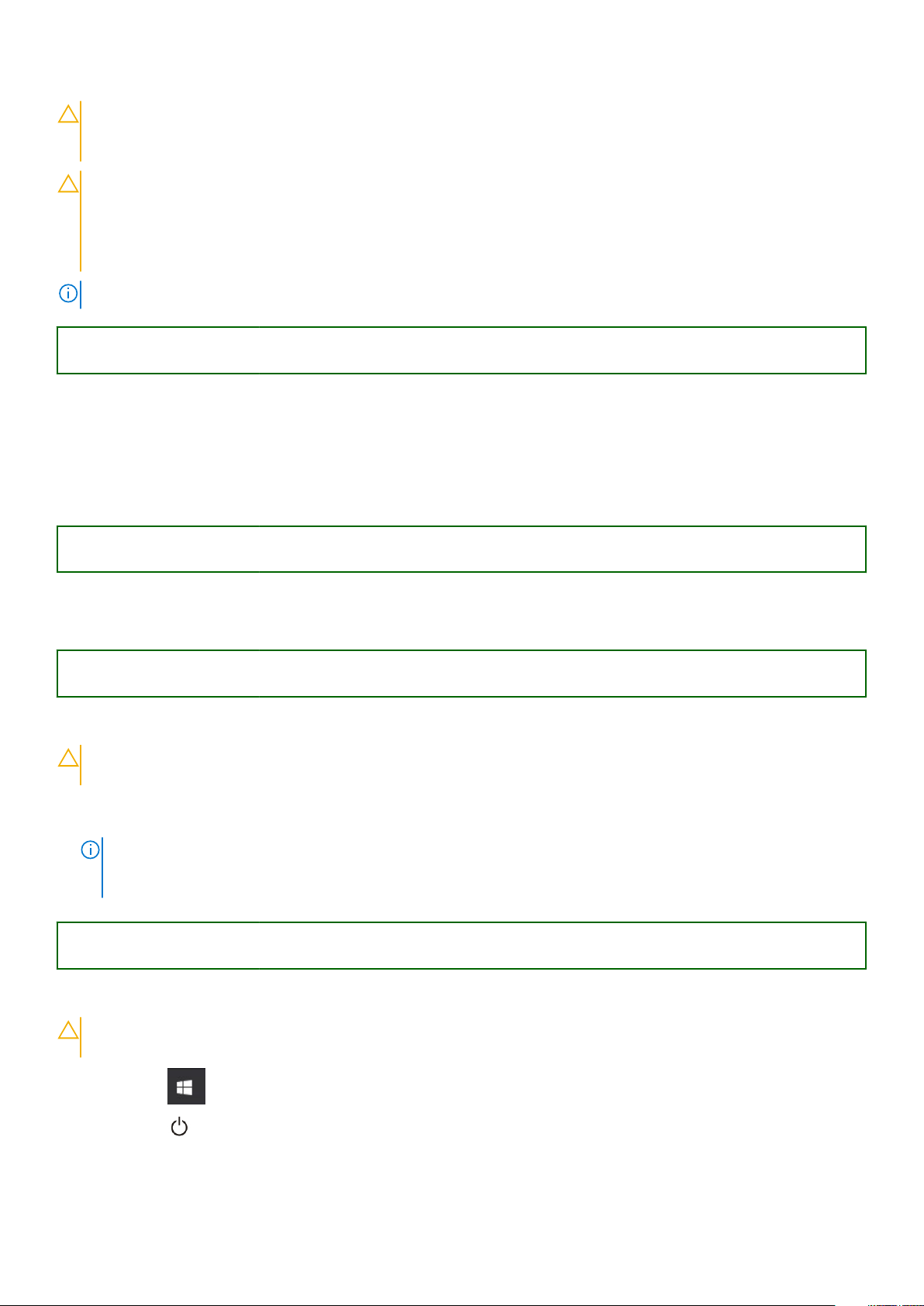
PERHATIAN: Tangani semua komponen dan kartu dengan hati-hati. Jangan sentuh komponen atau bagian kontak pada
kartu. Pegang kartu pada bagian tepinya atau pada bagian logam braket pemasangan. Pegang komponen seperti
prosesor pada bagian tepinya, bukan pada pin-pinnya.
PERHATIAN: Saat Anda mencabut kabel, tarik konektornya atau pada tab tariknya, bukan pada kabel itu sendiri.
Beberapa kabel memiliki konektor dengan tab pengunci; jika Anda melepaskan kabel seperti ini, tekan bagian tab
pengunci sebelum Anda melepaskan kabel. Saat Anda memisahkan konektor, pastikan konektor selalu berada dalam
posisi lurus untuk mencegah pin konektor menjadi bengkok. Selain itu, sebelum Anda menyambungkan kabel, pastikan
kedua konektor telah diarahkan dan diluruskan dengan benar.
CATATAN: Warna komputer dan komponen tertentu mungkin terlihat berbeda dari yang ditampilkan pada dokumen ini.
Identifier GUID-CC927E5A-E514-4067-B6FA-84EC064F85E9
Version 6
Status Translation Validated
Alat bantu yang direkomendasikan
Prosedur dalam dokumen ini meminta Anda menyediakan alat bantu berikut:
• Obeng minus kecil
• Obeng Phillips #1
• Pencungkil plastik kecil
Identifier
Version 9
Status Translation Validated
GUID-52C8386F-7013-4A8E-912D-2DF589CA6CA4
Mematikan komputer
Identifier
Version 1
Status Translation Validated
Mematikan komputer Anda — Windows 7
PERHATIAN
terbuka sebelum Anda mematikan komputer.
1. Klik Mulai.
2. Klik Matikan.
CATATAN
terpasang tidak dimatikan secara otomatis saat Anda menonaktifkan sistem pengoperasian Anda, tekan dan tahan
tombol daya selama sekitar 6 detik hingga komputer dinonaktifkan.
Identifier GUID-B70C8BD7-328C-424F-8DF4-80728A0080AB
Version 3
Status Translation Validated
: Agar data tidak hilang, simpan dan tutup semua file yang terbuka, lalu keluar dari semua program yang
: Pastikan komputer dan perangkat yang terpasang telah dimatikan. Jika komputer dan perangkat yang
GUID-8CC3ED6C-E9FF-44B2-B71A-231B2D871043
Mematikan komputer Anda — Windows 10
PERHATIAN
terbuka sebelum Anda mematikan komputer.
1. Klik atau ketuk .
2. Klik atau ketuk
8
Mengerjakan komputer Anda
: Agar data tidak hilang, simpan dan tutup semua file yang terbuka, lalu keluar dari semua program yang
lalu klik atau ketuk Shut down (Matikan).
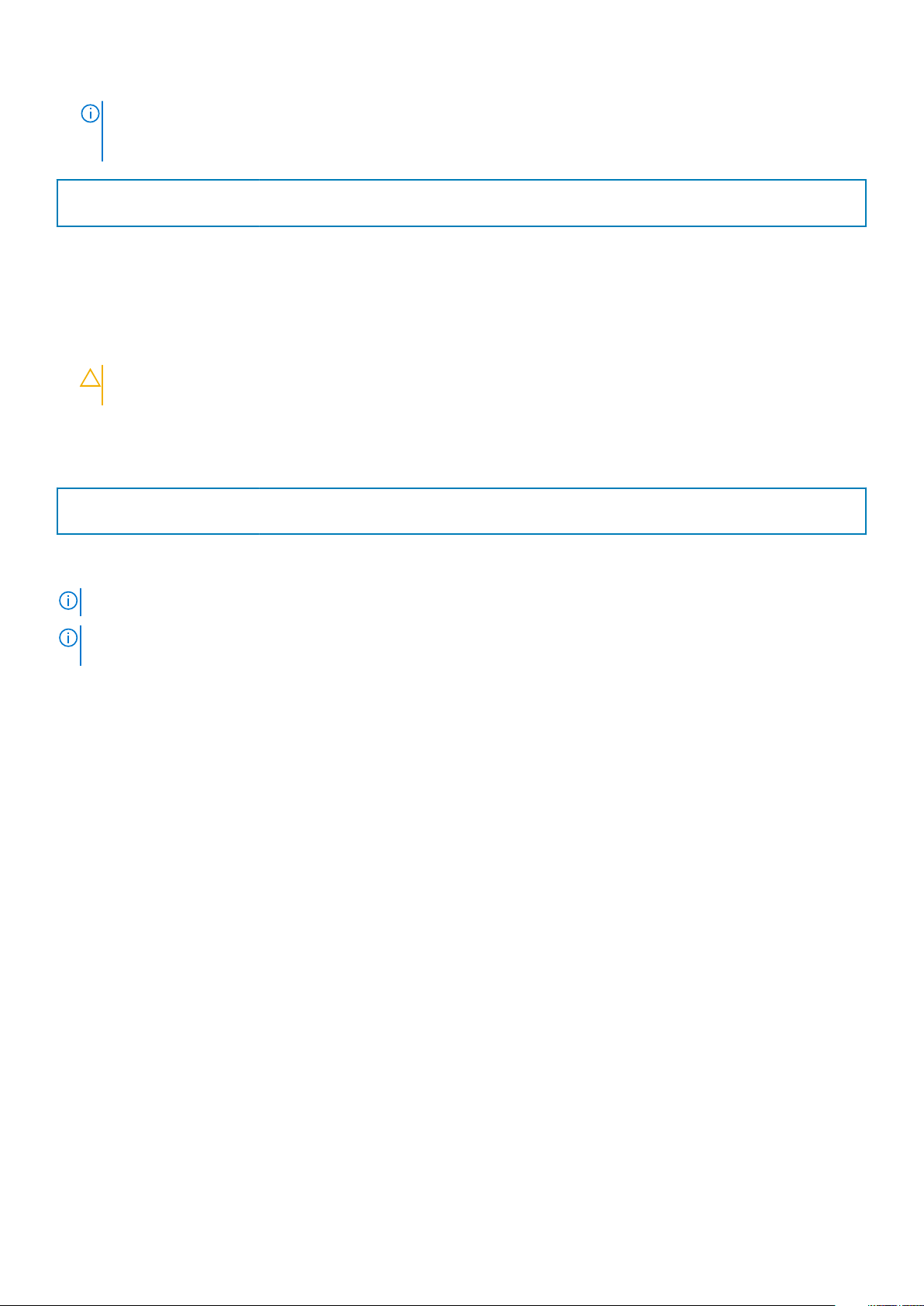
CATATAN: Pastikan komputer dan perangkat yang terpasang telah dimatikan. Jika komputer dan perangkat yang
terpasang tidak dimatikan secara otomatis saat Anda menonaktifkan sistem pengoperasian Anda, tekan dan tahan
tombol daya selama sekitar 6 detik hingga komputer dinonaktifkan.
Identifier GUID-F99E5E0D-8C96-4B55-A6C9-5722A035E20C
Version 8
Status Translation approved
Setelah mengerjakan bagian dalam komputer
Setelah Anda menyelesaikan setiap prosedur penggantian, pastikan bahwa Anda telah menyambungkan semua peralatan eksternal, kartu,
dan kabel sebelum menyalakan komputer.
1. Pasang kembali penutup.
2. Sambungkan kabel telepon atau kabel jaringan ke komputer.
PERHATIAN: Untuk menyambungkan kabel jaringan, terlebih dahulu pasang kabel ke dalam perangkat jaringan dan
pasang ke dalam komputer.
3. Sambungkan komputer Anda dan semua perangkat yang terpasang ke outlet listrik.
4. Hidupkan komputer Anda.
5. Jika diperlukan, periksa kembali bahwa komputer telah bekerja dengan benar dengan menjalankan ePSA diagnostics
Identifier
Version 1
Status Translation approved
GUID-75068AC1-4997-4728-8C15-2A9B138C7BFD
Informasi Penting
CATATAN: Jangan menggunakan panel sentuh di lingkungan yang berdebu, panas, atau lembap.
CATATAN: Perubahan suhu yang tiba-tiba dapat menyebabkan kondensasi pada permukaan dalam kaca layar, yang akan
hilang setelah beberapa saat dan tidak berpengaruh pada penggunaan normal.
Mengerjakan komputer Anda 9
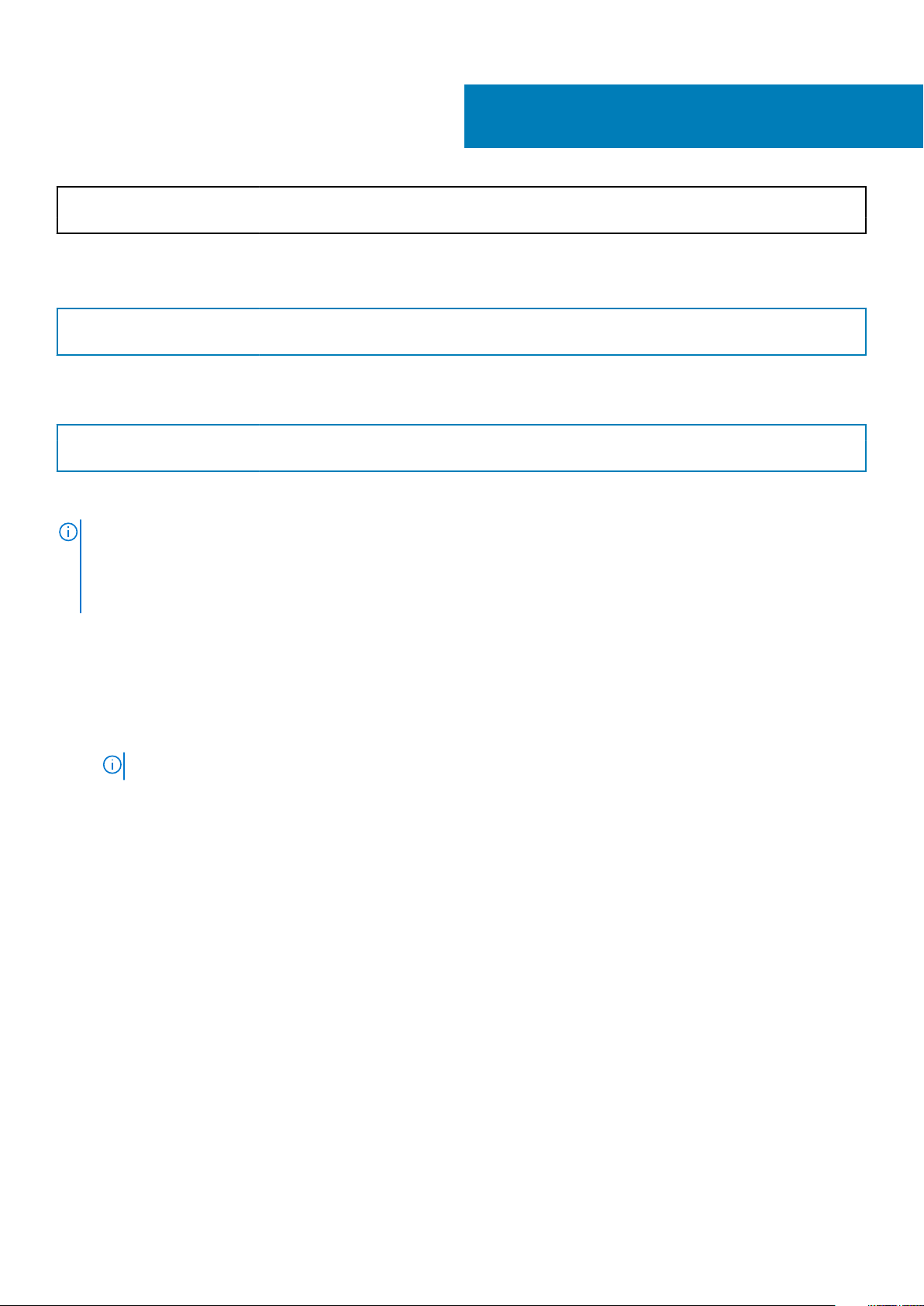
Identifier GUID-7AAAE6E7-9D06-4C20-82BF-728ABC2DF3EF
Version 4
Status Translation approved
Melepaskan dan memasang komponen
Identifier GUID-8C1F5E66-1E60-4FCD-A91B-7CF35B61EE5F
Version 1
Status Translation approved
Penyangga
2
Identifier
Version 7
Status Translation approved
GUID-1ABD59E3-D701-481B-8D38-B295F96E5F20
Melepaskan dudukan
CATATAN: Sistem dikirimkan dengan tiga jenis dudukan yang berbeda:
• Dudukan dengan Tinggi yang Dapat Disesuaikan
• Dudukan Dasar
• Penyangga artikulasi
Prosedur pelepasan sama untuk semua tiga dudukan.
1. Ikuti prosedur dalam Sebelum mengerjakan bagian dalam komputer Anda.
2. Tempatkan komputer pada permukaan yang rata dengan bagian display menghadap ke bawah.
3. Untuk melepaskan dudukan:
a) Tekan tab pada penutup tersebut untuk melepaskan dudukannya [1].
b) Angkat dudukan tersebut atas [2].
CATATAN: Masing-masing dari tiga dudukan akan dipasang dan dilepas dengan cara yang sama.
10 Melepaskan dan memasang komponen

Angka 1. Dudukan dengan Tinggi yang Dapat Disesuaikan
Angka 2. Dudukan tetap
Melepaskan dan memasang komponen
11
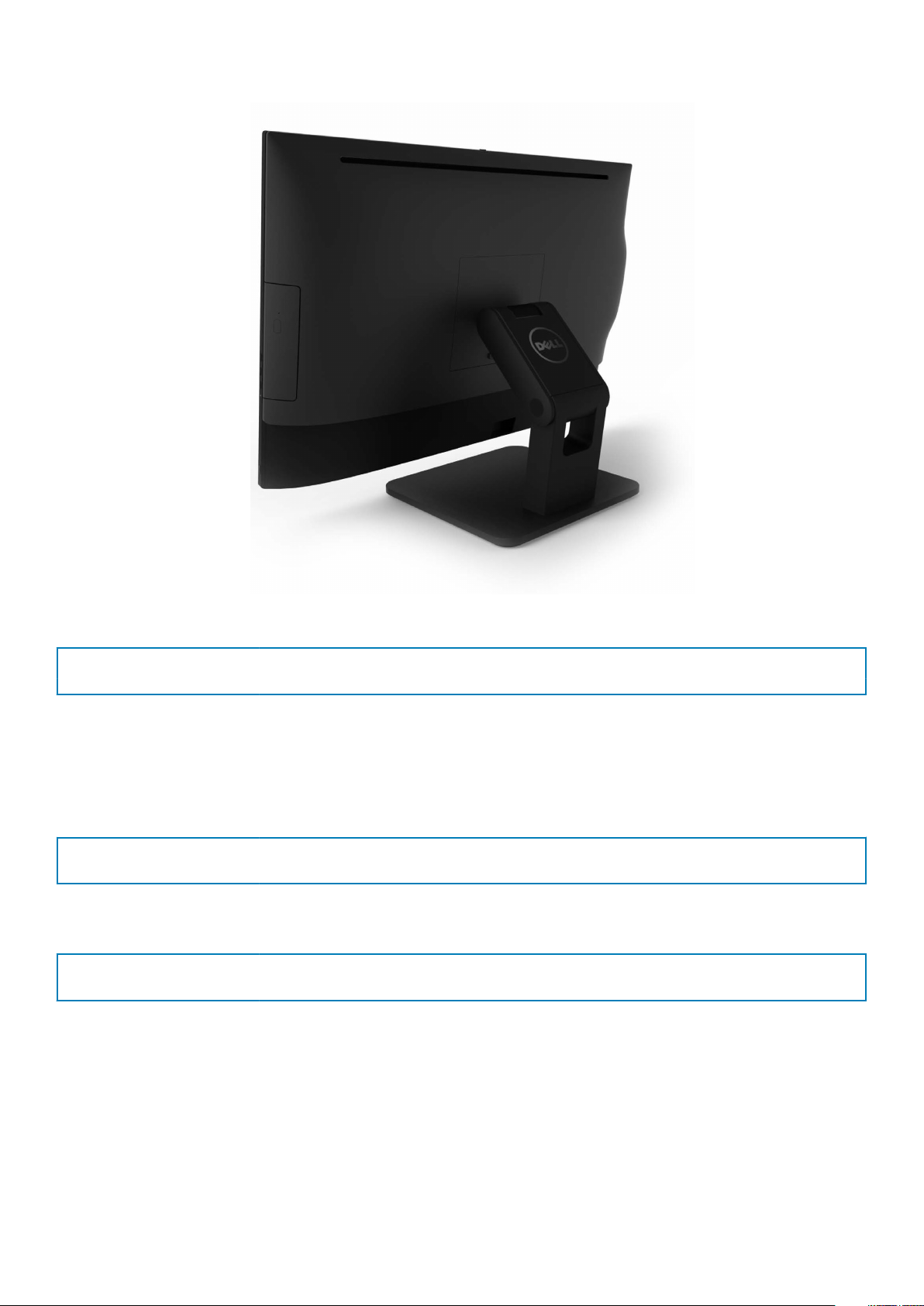
Angka 3. Penyangga artikulasi
Identifier
Version 3
Status Translation approved
GUID-A82988C4-8726-4E6A-9D9F-0D0AC35CB32E
Memasang tiang dudukan
1. Tempatkan komputer pada permukaan yang bersih dan rata dan sejajarkan dudukan, kemudian geser kembali ke dalam bagian belakang
komputer.
2. Tekan dudukan ke bawah sampai terpasang ke tempatnya.
3. Ikuti prosedur dalam Setelah mengerjakan bagian dalam komputer.
Identifier
Version 1
Status Translation approved
GUID-56AEF6F7-F81F-4702-A5E9-C87C98D5BD4F
Penutup kabel
Identifier
Version 2
Status Translation approved
Melepaskan penutup kabel
1. Ikuti prosedur dalam Sebelum mengerjakan bagian dalam komputer Anda.
2. Lepaskan penyangga.
3. Untuk melepaskan penutup kabel:
a) Lepaskan sekrup yang menahan penutup kabel ke komputer [1].
b) Dorong tab pelepas untuk melepaskan penutup kabel [2].
c) Angkat penutup kabel keluar dari komputer [3].
GUID-47FD06C0-86FC-4E37-B99C-C6EC44D873C5
12
Melepaskan dan memasang komponen
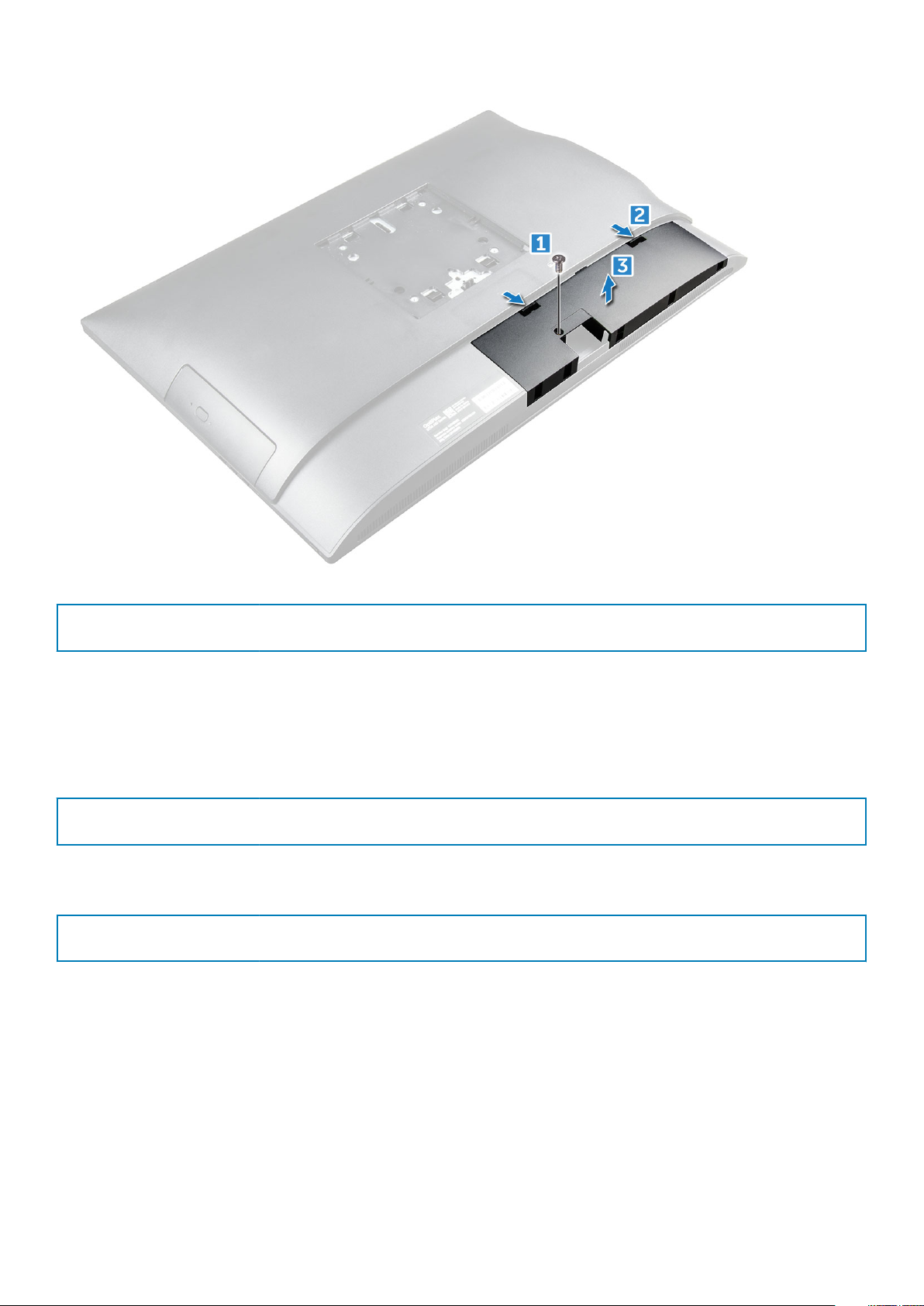
Identifier GUID-2E1F1515-B7D9-4480-B827-707CAFF73E05
Version 3
Status Translation approved
Memasang penutup kabel
1. Sejajarkan takik pada penutup kabel ke lubang pada komputer dan tekan penutup kabel sampai terpasang masuk ke tempatnya.
2. Kencangkan sekrup untuk menahan penutup kabel ke komputer.
3. Pasang tiang dudukan.
4. Ikuti prosedur dalam Setelah mengerjakan bagian dalam komputer.
Identifier
Version 1
Status Translation approved
GUID-DB05E4C2-3322-4EDA-B0A7-196A94EB33C7
Penutup belakang
Identifier
Version 2
Status Translation approved
Melepaskan penutup belakang
1. Ikuti prosedur dalam Sebelum mengerjakan bagian dalam komputer Anda.
2. Lepaskan:
a) penyangga
b) penutup kabel
3. Cungkil bagian tepi penutup belakang dari bawah untuk melepaskannya dari komputer.
GUID-FBCB15C9-48C1-4036-BF6B-79DA40173C7D
Melepaskan dan memasang komponen
13

4. Angkat penutup belakang dari komputer.
14
Melepaskan dan memasang komponen
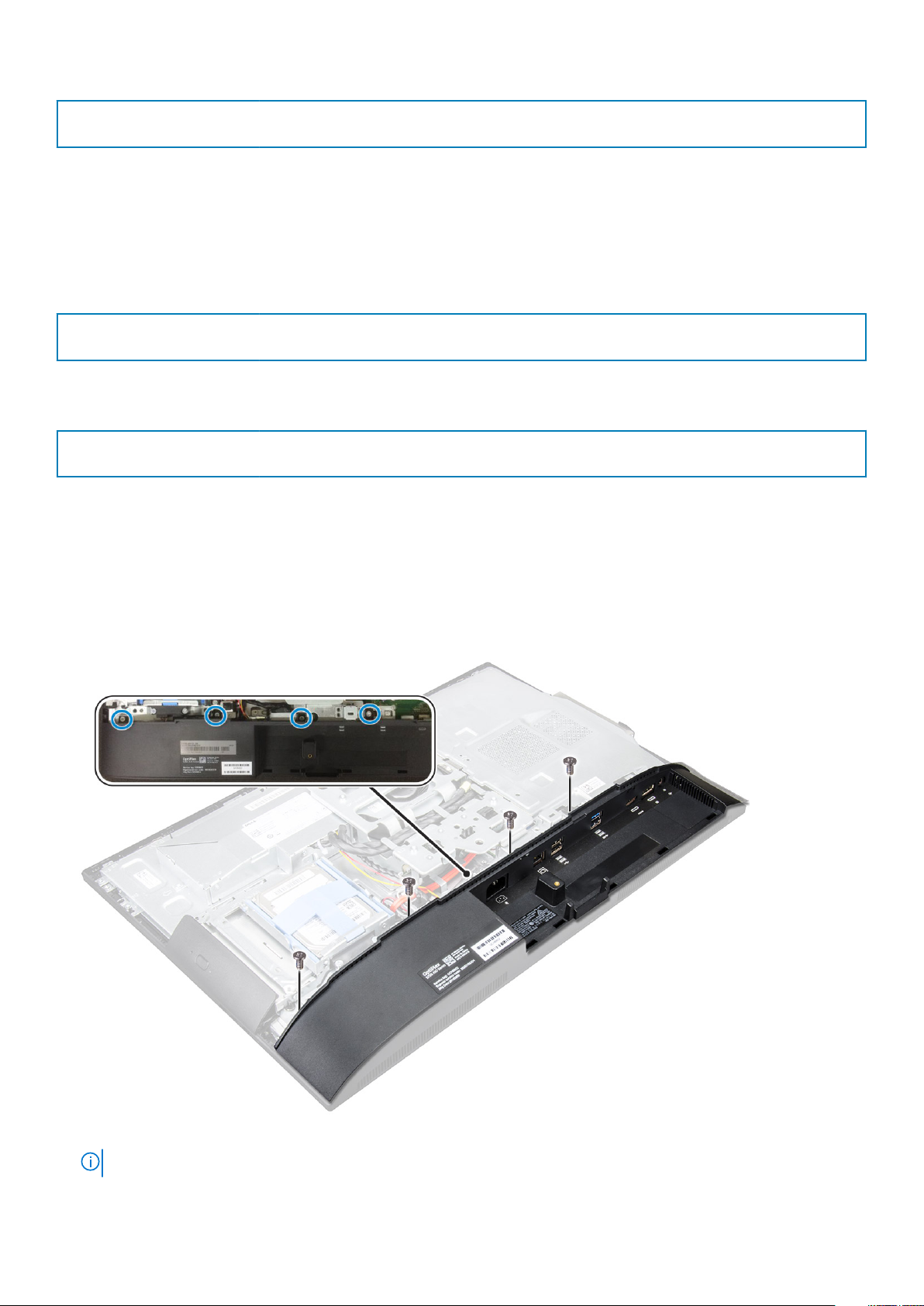
Identifier GUID-3A81F973-49B2-48C7-BC06-F72586B2190F
Version 3
Status Translation approved
Memasang penutup belakang
1. Sejajarkan takik pada penutup belakang ke lubang pada komputer dan tekan penutup belakang sampai terpasang masuk ke tempatnya.
2. Pasang:
a) penutup kabel
b) penyangga
3. Ikuti prosedur dalam Setelah mengerjakan bagian dalam komputer.
Identifier GUID-6957AFB9-31CC-4F48-82F7-BC214091C9FF
Version 1
Status Translation approved
Penutup speaker
Identifier
Version 3
Status Translation approved
GUID-4F173EC7-6549-4C9E-AD95-9B8F5039A957
Melepaskan penutup speaker
1. Ikuti prosedur dalam Sebelum mengerjakan bagian dalam komputer Anda.
2. Lepaskan:
a) penyangga
b) penutup kabel
c) penutup belakang
3. Lepaskan sekrup yang menahan penutup speaker ke komputer.
4. Tarik dan lepaskan penutup speaker dari komputer.
CATATAN: Untuk menghindari kerusakan pada penutup belakang, lepaskan dari tab penarik.
Melepaskan dan memasang komponen 15
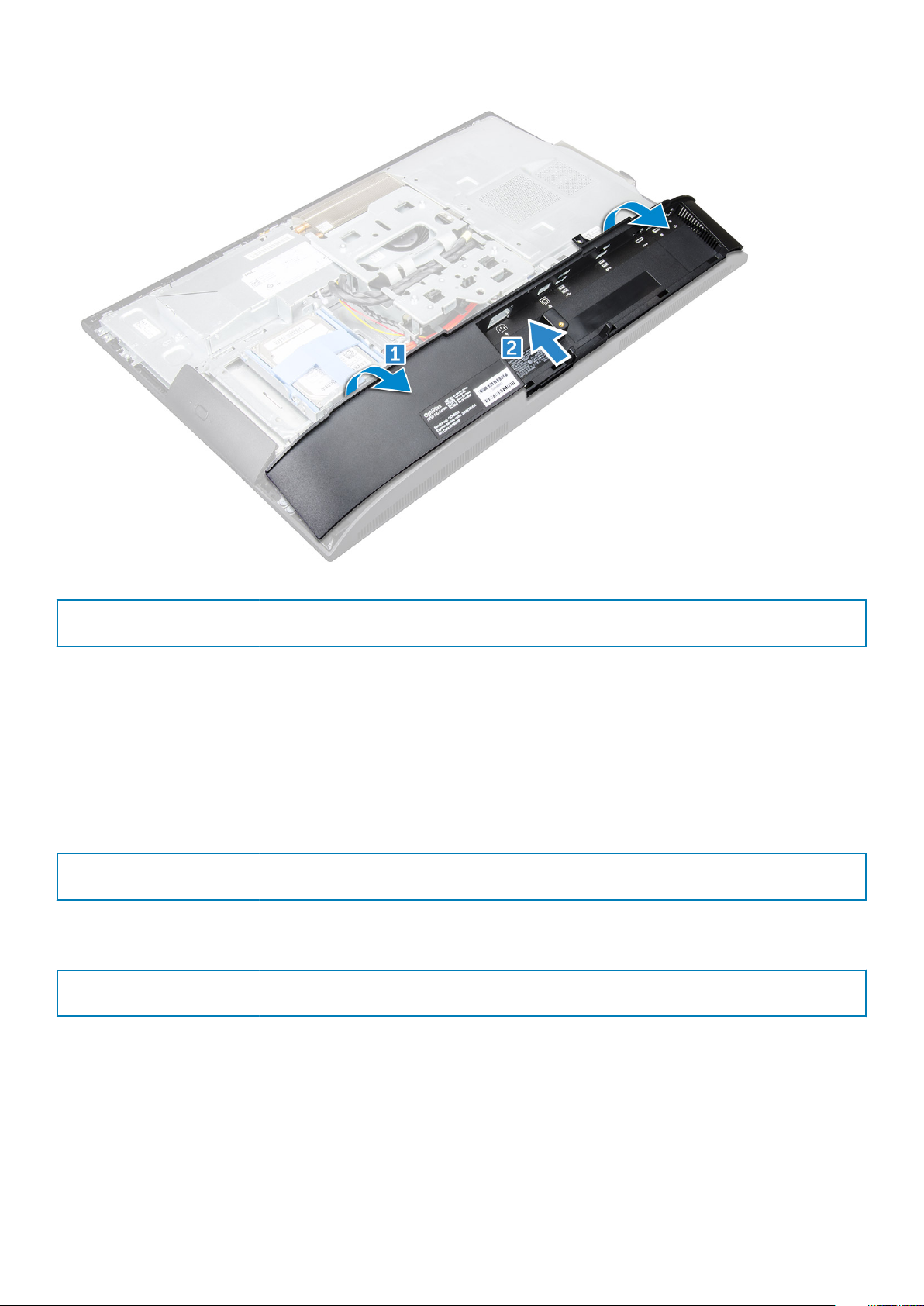
Identifier GUID-2359918A-F262-4C2D-BF8D-24C018033579
Version 4
Status Translation approved
Memasang penutup speaker
1. Sejajarkan dan dorong penutup speaker ke tab pop ke posisinya di bagian belakang komputer.
2. Kencangkan sekrup untuk menahan penutup speaker pada komputer.
3. Pasang:
a) penutup belakang
b) penutup kabel
c) penyangga
4. Ikuti prosedur dalam Setelah Mengerjakan Bagian Dalam Komputer.
Identifier
Version 1
Status Translation approved
GUID-DA236FEA-AA29-400C-89C3-C25D4B9DE6F3
Hard Disk
Identifier
Version 3
Status Translation approved
Melepaskan unit hard disk
1. Ikuti prosedur dalam Sebelum mengerjakan bagian dalam komputer Anda.
2. Lepaskan:
a) penyangga
b) penutup belakang
3. Untuk melepaskan unit hard disk:
a) Tekan tab pada braket dan geser unit hard disk sampai tab dilepaskan dari salah satu sisi unit tersebut [1].
16
Melepaskan dan memasang komponen
GUID-28DE9945-2701-465C-A538-8C584A7A2528
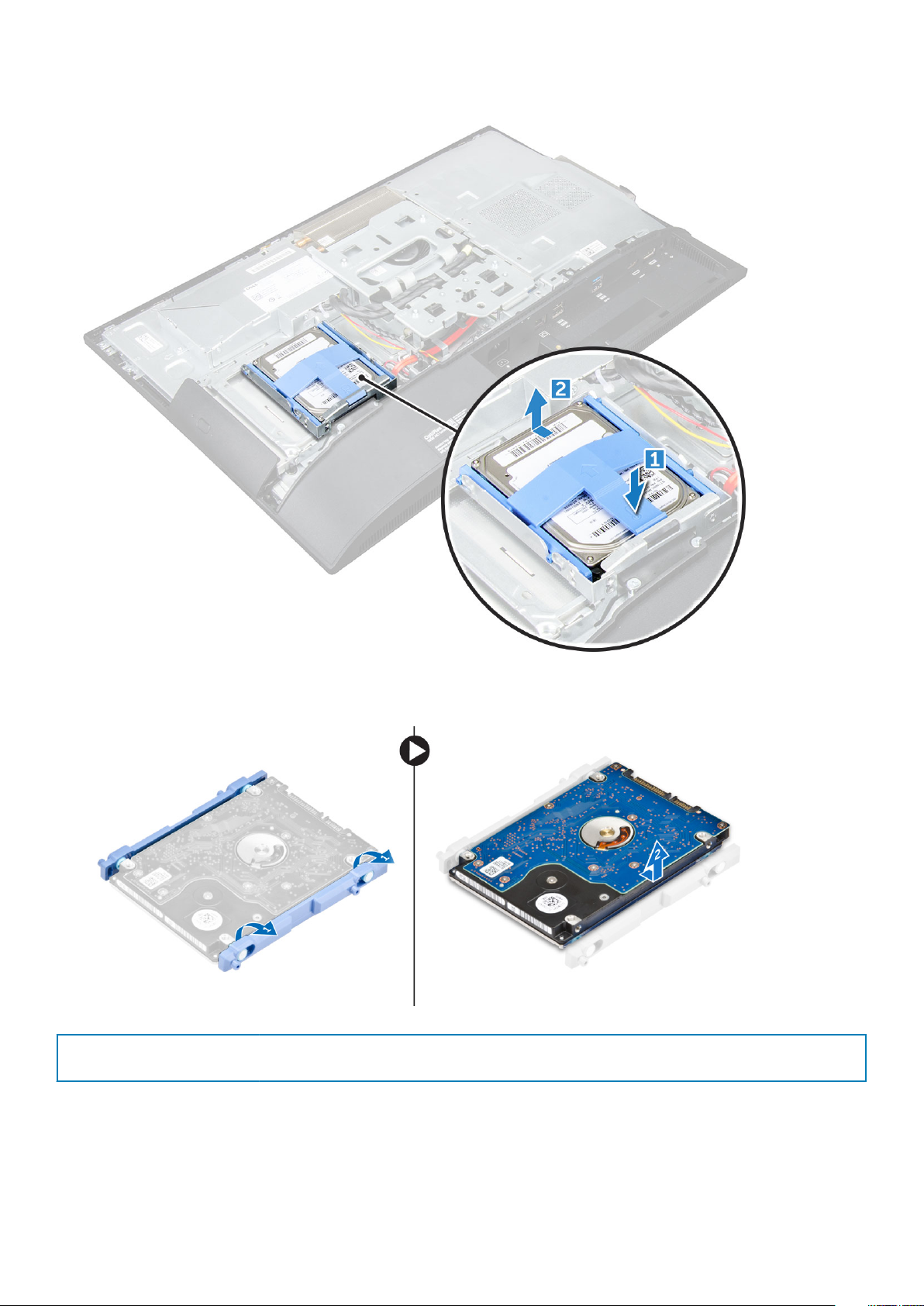
b) Geser unit hard disk ke atas untuk melepaskannya dari komputer [2].
4. Untuk melepaskan bracket hard disk:
a) Cungkil bagian tepi bracket untuk melepaskan hard disk [1].
b) Geser hard disk dan angkat dari bracket [2].
Identifier
Version 4
Status Translation approved
GUID-F8E0D7DF-28C1-49ED-A797-8C0F4D632585
Memasang unit hard disk
1. Sejajarkan hard disk sampai takiknya sejajar dan hard disk terpasang kuat di dalam bracket.
2. Tempatkan hard disk ke sangkar hard disk sampai takik sejajar, lalu geser unit Hard Disk sampai tab terkunci ke dalam sangkar.
3. Pasang:
Melepaskan dan memasang komponen
17
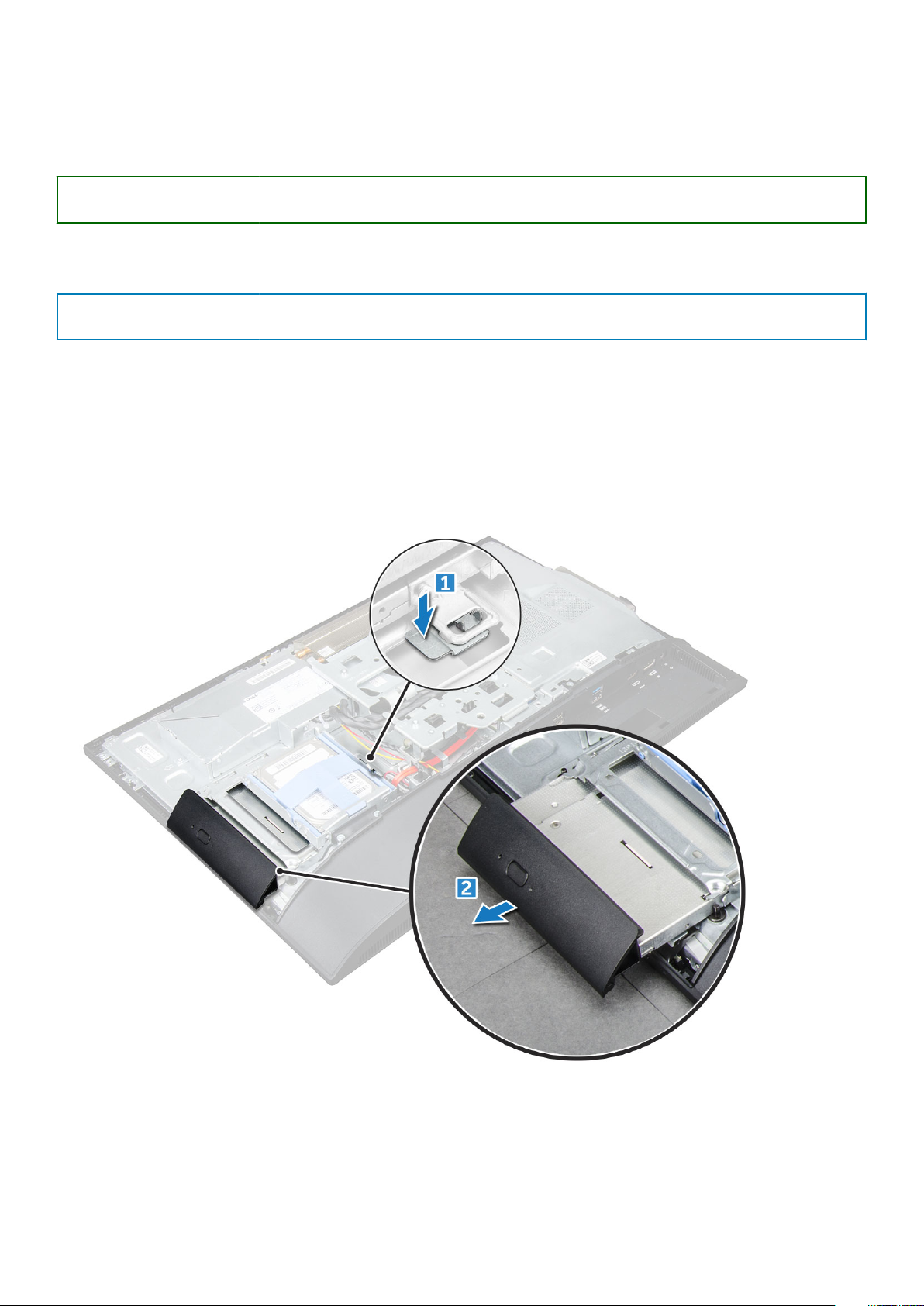
a) penutup belakang
b) penyangga
4. Ikuti prosedur dalam Setelah mengerjakan bagian dalam komputer.
Identifier GUID-78527CE0-7E4A-4B32-A077-A2DAA34B0418
Version 1
Status Translation Validated
Drive optik
Identifier GUID-73CE457C-A1CD-40DA-BDB7-187EEA0E2CC9
Version 2
Status Translation approved
Melepaskan unit drive optik
1. Ikuti prosedur dalam Sebelum mengerjakan bagian dalam komputer Anda.
2. Lepaskan:
a) penyangga
b) penutup belakang
3. Untuk melepaskan unit drive optik:
a) Tekan tab penahan di bagian dasar drive untuk melepaskan unit drive optik [1].
b) Geser drive optik keluar untuk melepaskannya dari komputer [2].
4. Untuk melepaskan bracket drive optik:
a) Lepaskan sekrup yang menahan braket drive optik [1].
b) Lepaskan bracket menjauh dari drive optik [2].
18
Melepaskan dan memasang komponen
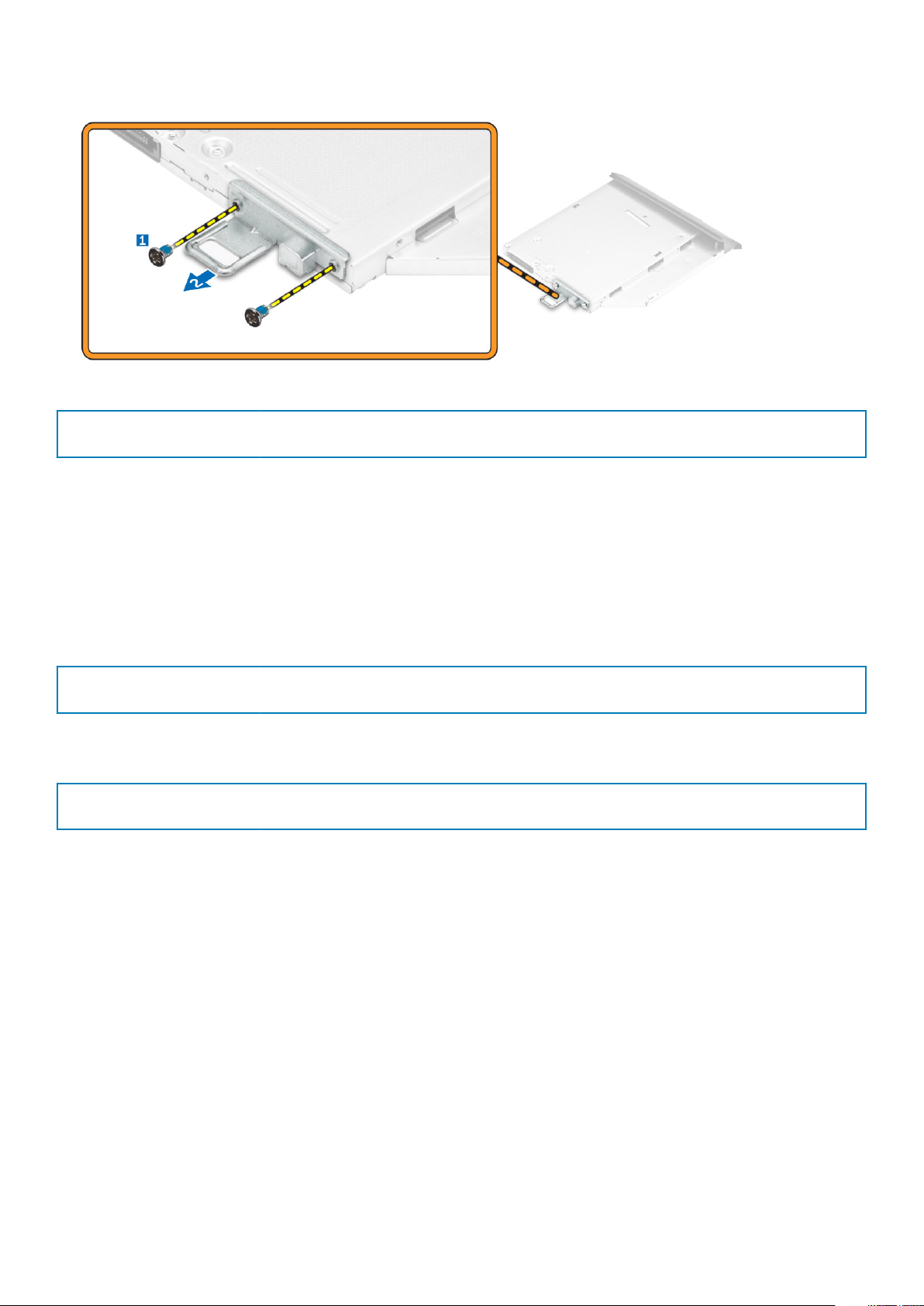
Identifier GUID-52C81C40-7D4B-48C8-95CD-011AB917E2CA
Version 2
Status Translation approved
Memasang unit drive optik
1. Tempatkan braket untuk menyejajarkan penahan sekrup pada drive optik.
2. Kencangkan sekrup yang menahan bracket ke drive optik.
3. Masukkan unit drive optik ke dalam slot drive, sampai terpasang masuk ke tempatnya.
4. Pasang:
a) penutup belakang
b) penyangga
5. Ikuti prosedur dalam Setelah mengerjakan bagian dalam komputer.
Identifier
Version 1
Status Translation approved
GUID-33DB4570-1B11-40E9-9382-360DA839B91A
Pelindung board sistem
Identifier
Version 2
Status Translation approved
Melepaskan pelindung board sistem
1. Ikuti prosedur dalam Sebelum mengerjakan bagian dalam komputer Anda.
2. Lepaskan:
a) penyangga
b) penutup belakang
3. Untuk melepaskan pelindung board sistem:
a) Tekan tab penahan untuk melepaskan pelindung board sistem dari slot pada komputer [1].
b) Geser pelindung board sistem keluar dari komputer [2].
GUID-63DB88A1-D144-428B-9466-BDC3C7ACCA1A
Melepaskan dan memasang komponen
19
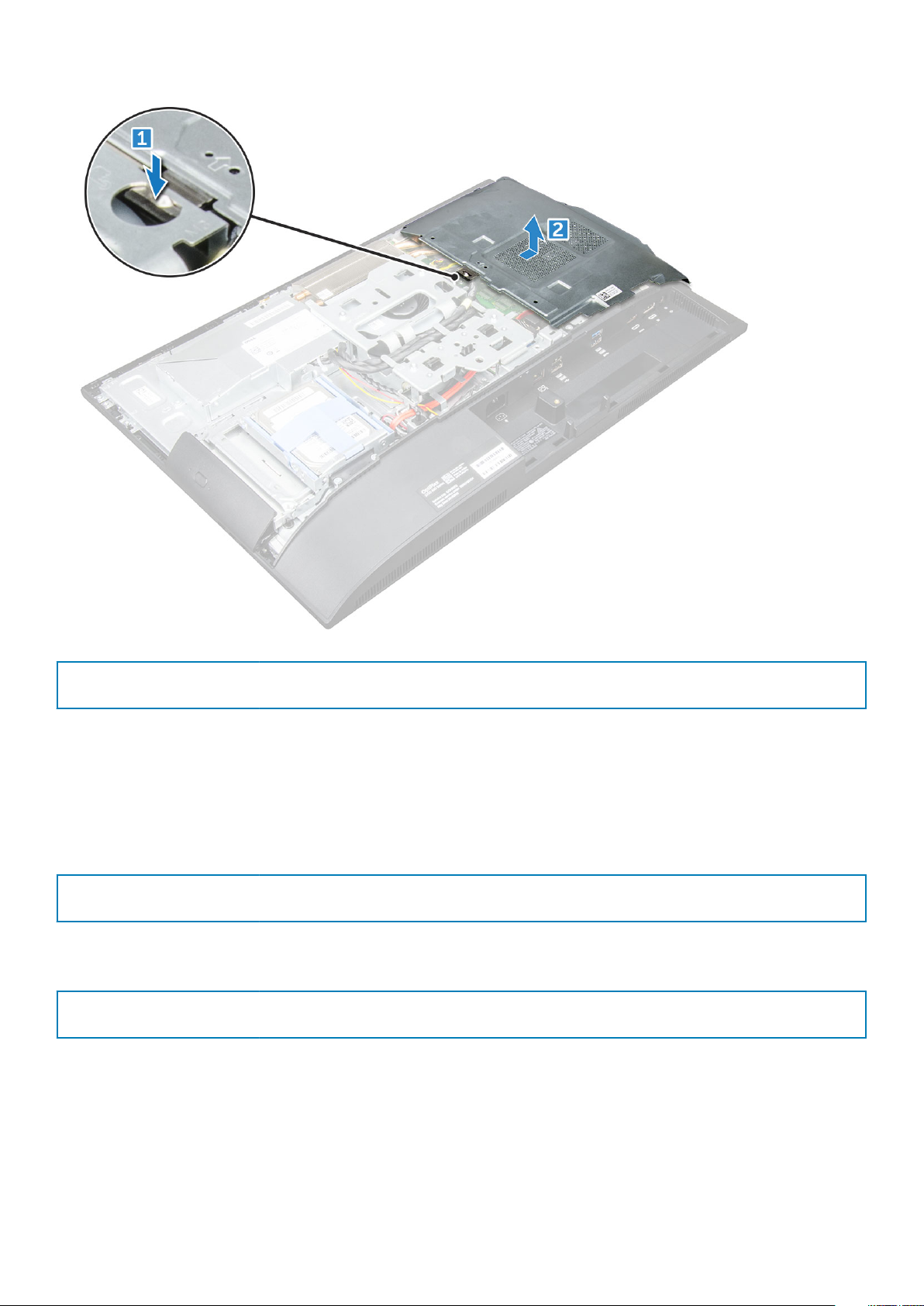
Identifier GUID-C05DE44D-1BAF-4F65-865B-7E056E267EB2
Version 2
Status Translation approved
Memasang pelindung board sistem
1. Sejajarkan dan geser pelindung board sistem sampai terpasang di tempatnya.
2. Pasang:
a) penutup belakang
b) penyangga
3. Ikuti prosedur dalam Setelah mengerjakan bagian dalam komputer.
Identifier
Version 2
Status Translation approved
GUID-B4BFAFB3-4A6A-47FD-A777-9CA7EF95C20B
Modul memori
Identifier
Version 2
Status Translation approved
Melepaskan modul memori
1. Ikuti prosedur dalam Sebelum mengerjakan bagian dalam komputer Anda.
2. Lepaskan:
a) penyangga
b) penutup belakang
c) pelindung board sistem
20
Melepaskan dan memasang komponen
GUID-25F1E2CA-FA5B-4883-911B-9A305DBA0195
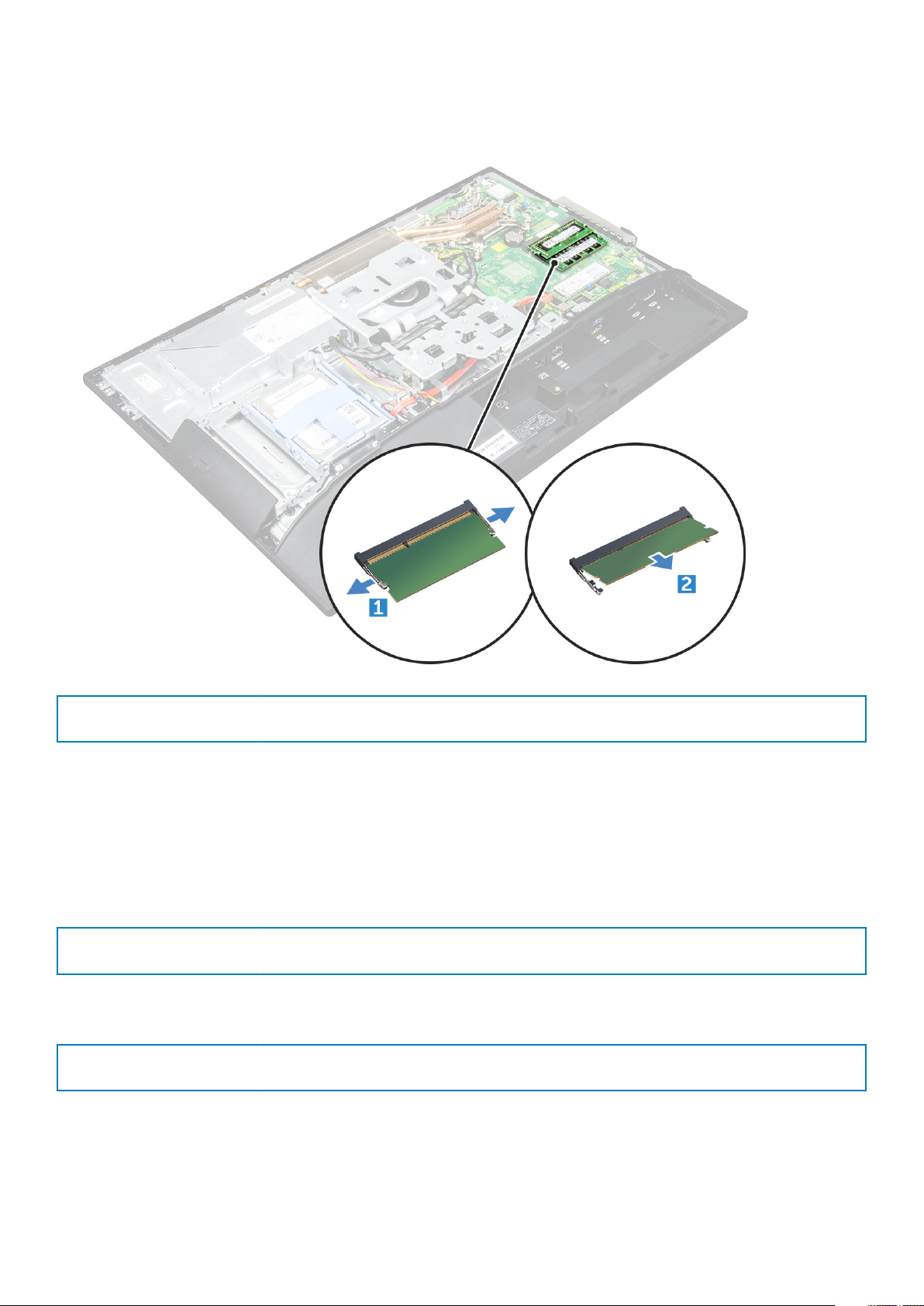
3. Untuk melepaskan modul memori:
a) Cungkil klip penahan dari modul memori hingga tersembul [1].
b) Angkat modul memori dari konektor [2].
Identifier GUID-B6441BB3-C3B6-4362-8311-3A49B2E14D77
Version 3
Status Translation approved
Memasang modul memori
1. Masukkan modul memori ke dalam konektor memori sampai klipnya menahan modul memori.
2. Pasang:
a) pelindung board sistem
b) penutup belakang
c) penyangga
3. Ikuti prosedur dalam Setelah mengerjakan bagian dalam komputer.
Identifier
Version 3
Status Translation approved
GUID-BD5DA6BF-1EAB-4EAE-8294-A1AEE6C1C907
Solid State Drive — opsional
Identifier
Version 1
Status Translation approved
Melepaskan kartu SSD
1. Ikuti prosedur dalam Sebelum mengerjakan bagian dalam komputer Anda.
2. Lepaskan:
GUID-A78C6DBC-6B92-4FB5-AF47-B2ACDB544847
Melepaskan dan memasang komponen
21
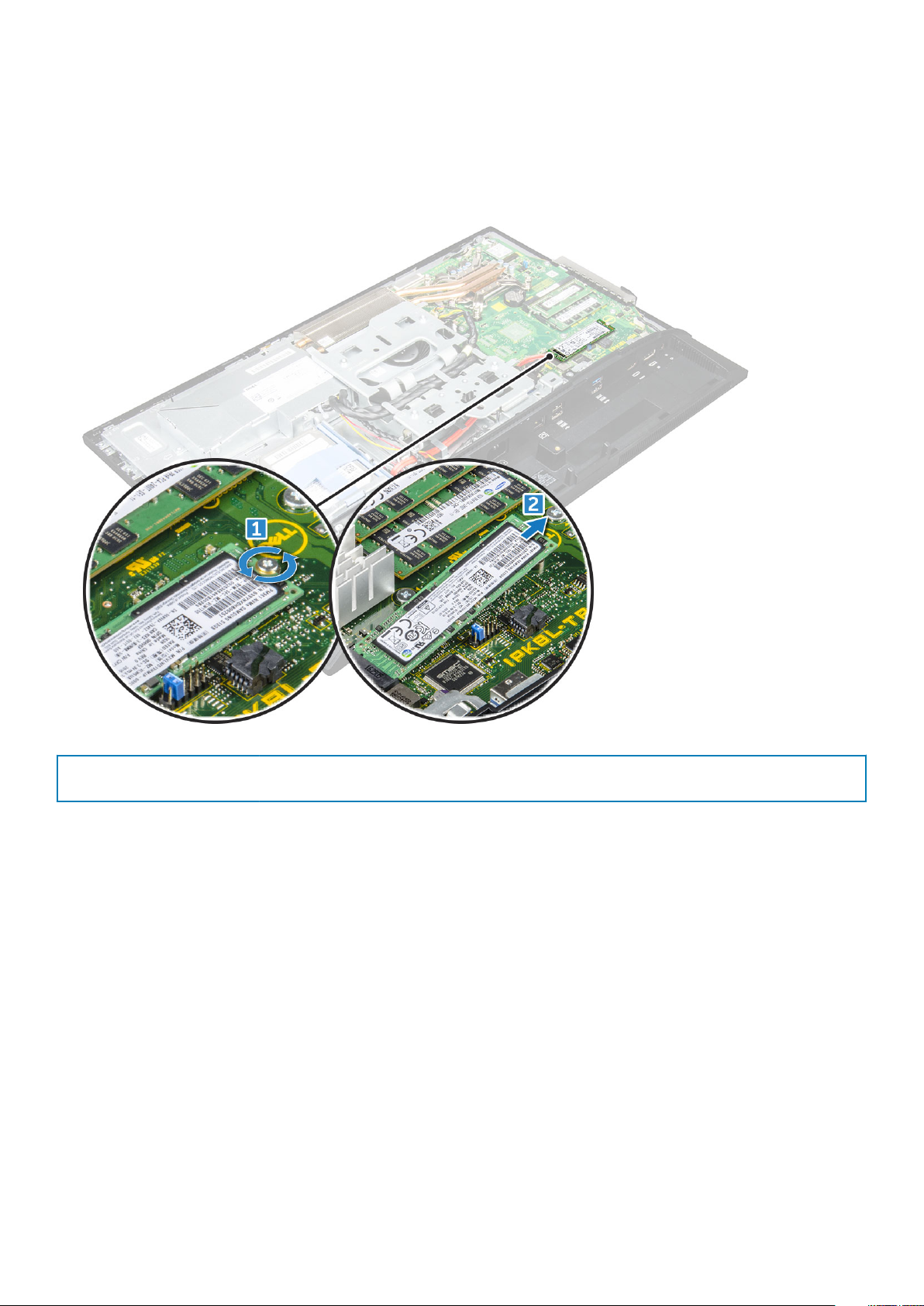
a) penyangga
b) penutup belakang
c) pelindung board sistem
3. Untuk melepaskan kartu SSD:
a) Lepaskan sekrup yang menahan kartu SSD ke komputer [1].
b) Angkat kartu SSD dari komputer [2].
Identifier GUID-ACEA12E1-6B7F-4578-A477-434D9B5ED241
Version 1
Status Translation approved
Memasang kartu SSD
1. Masukkan kartu SSD ke dalam konektornya.
2. Kencangkan sekrup yang menahan kartu SSD ke board sistem.
3. Pasang:
a) pelindung board sistem
b) penutup belakang
c) penyangga
4. Ikuti prosedur dalam Setelah mengerjakan bagian dalam komputer.
22
Melepaskan dan memasang komponen
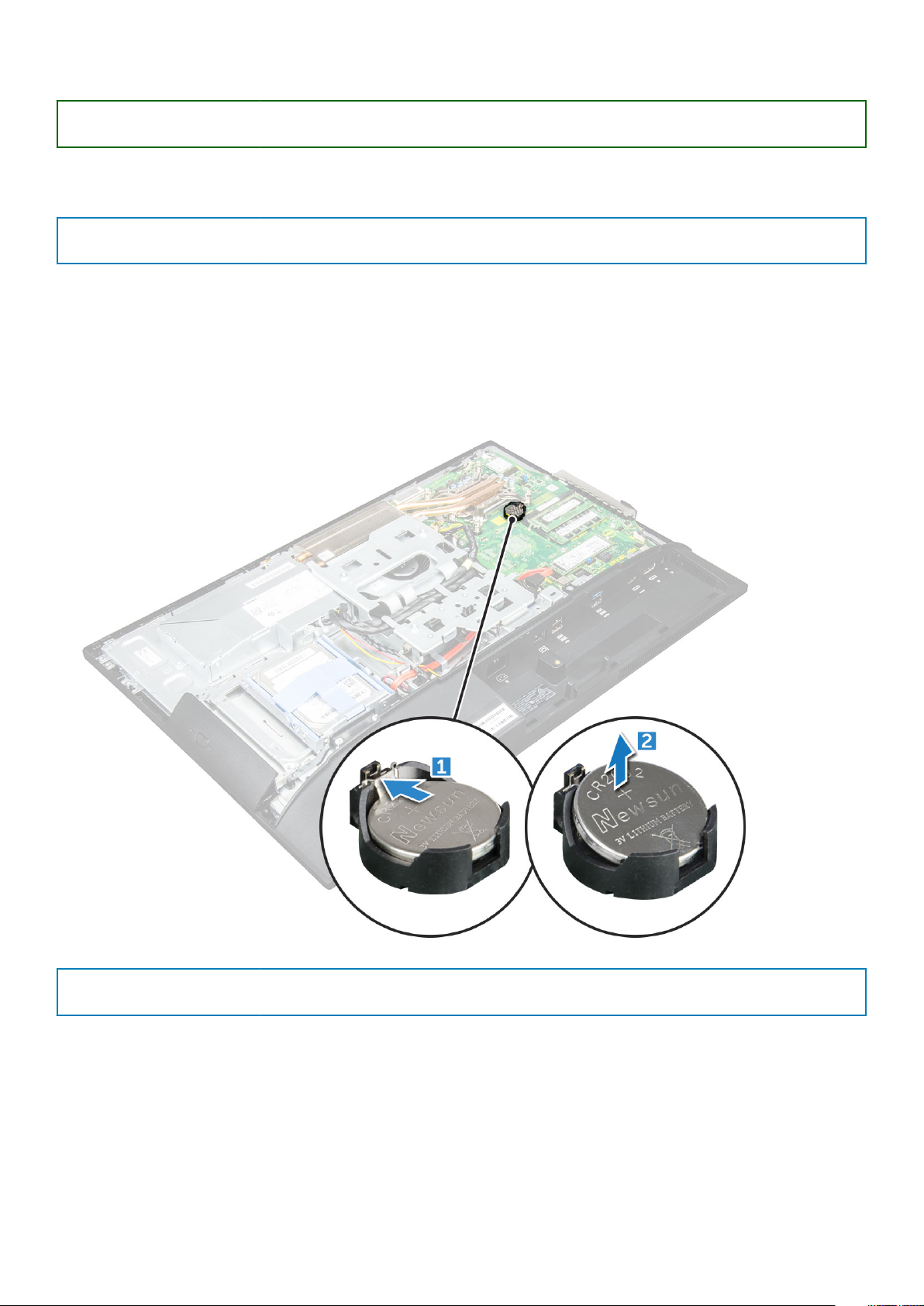
Identifier GUID-B369D04D-3080-4AE8-912A-8F95B80E032D
Version 2
Status Translation Validated
Baterai sel berbentuk koin
Identifier GUID-CF7165BA-8419-4F14-8CC8-351AEF21562E
Version 2
Status Translation approved
Melepaskan baterai sel berbentuk koin
1. Ikuti prosedur dalam Sebelum mengerjakan bagian dalam komputer Anda.
2. Lepaskan:
a) penyangga
b) penutup belakang
c) pelindung board sistem
3. Tekan kait untuk melepaskan baterai sel berbentuk koin dan lepaskan dari komputer.
Identifier
Version 2
Status Translation approved
GUID-ABA261B2-0286-439D-998E-9E9737666AD9
Memasang baterai sel berbentuk koin
1. Masukkan baterai sel berbentuk koin ke dalam slotnya pada board sistem sampai terpasang sepenuhnya.
2. Pasang:
a) pelindung board sistem
b) penutup belakang
c) penyangga
3. Ikuti prosedur dalam Setelah mengerjakan bagian dalam komputer.
Melepaskan dan memasang komponen
23
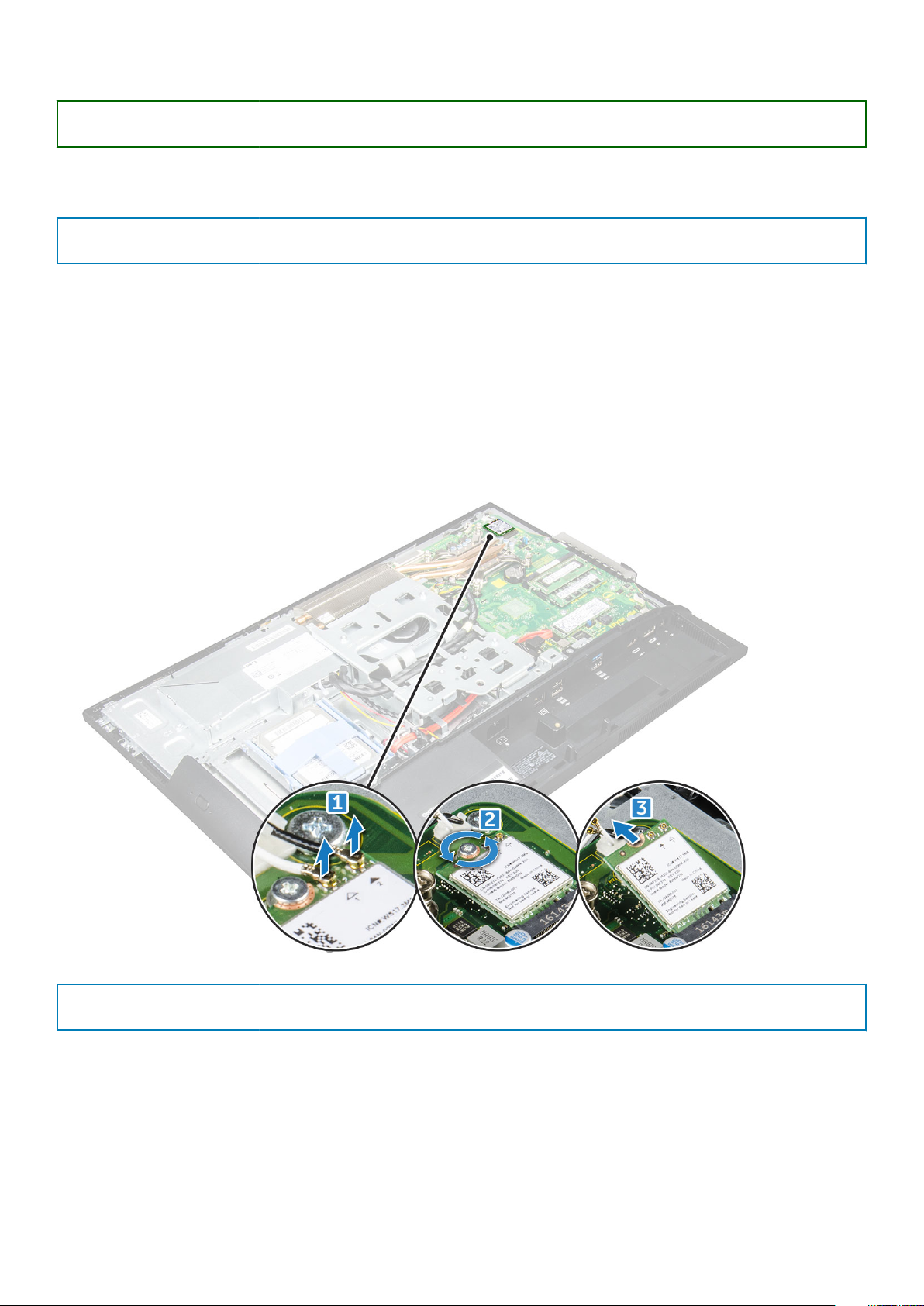
Identifier GUID-CCAA203F-6E60-4861-BC9C-1EED5672FD0D
Version 1
Status Translation Validated
Kartu WLAN
Identifier GUID-512DE943-51D2-4CE2-AA39-E2984B812C69
Version 2
Status Translation approved
Melepaskan kartu WLAN
1. Ikuti prosedur dalam Sebelum mengerjakan bagian dalam komputer Anda.
2. Lepaskan:
a) penyangga
b) penutup belakang
c) pelindung board sistem
3. Untuk melepaskan kartu WLAN:
a) Lepaskan sambungan kabel antena dari konektor pada kartu WLAN [1].
b) Lepaskan sekrup yang menahan kartu WLAN ke board sistem [2].
c) Tahan kartu WLAN dan tarik dari konektor pada board sistem [3].
Identifier
Version 2
Status Translation approved
GUID-B106BFA3-360B-42A7-A6E8-21450A351A9F
Memasang kartu WLAN
1. Sejajarkan kartu WLAN ke konektor pada board sistem.
2. Kencangkan sekrup yang menahan kartu WLAN ke board sistem.
3. Sambungkan kabel antena ke konektor pada kartu WLAN.
4. Pasang:
a) pelindung board sistem
24
Melepaskan dan memasang komponen
